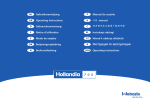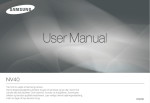Download Samsung L77 Brugervejledning
Transcript
Betjeningsvejledning
Tak fordi du valgte et Samsung kamera.
Denne betjeningsvejledning forklarer brugen af kameraet og gør dig i stand til at udnytte alle dets
faciliteter. Den beskriver, hvordan du fotograferer, downloader billeder og benytter
applikationssoftwaret. Læs venligst denne betjeningsvejledning, inden du tager dit nye kamera i brug.
DANSK
Hovedpunkter i betjeningen
■ Betjen kameraet i denne rækkefølge
Installér
kameradriveren
Inden du slutter kameraet til computeren
ved hjælp af det medfølgende USB-kabel,
skal kameradriveren installeres.
Installér kameradriveren, som findes på
den medfølgende CD-ROM (side. 81).
Tag et billede
Tag et billede (side.16).
Isæt USB-kablet
Sæt det medfølgende USB-kabel i
computerens USB-port og kameraets
USB-terminal (side. 85).
Kontrollér at kameraet er tændt
Kontrollér at kameraet er tændt.
Hvis det er slukket : Tryk på
hovedkontakten for at tænde kameraet
Kontrollér [Ikke-permanent
disk] (Removable Disk)
Lær dit kamera at kende
Tillykke med dit nye Samsung digitalkamera.
● Læs venligst denne betjeningsvejledning, inden du tager kameraet i brug.
● Hvis du har behov for service: Indlevér kameraet og eventuelt udstyr, der kan
være skyld i fejlen (f. eks. batterier, memorykort etc.), til forhandleren.
● Kontrollér venligst inden brugen, at kameraet fungerer korrekt (f. eks. på rejser
eller til vigtige optagelser). Samsung påtager sig intet ansvar for tab eller skader,
som skyldes kamerafejl.
● Opbevar betjeningsvejledningen et sikkert sted.
● Vi forbeholder os retten til at ændre indholdet og illustrationerne i denne manual
uden forudgående varsel mhp. opgrafering af kamerafunktionerne.
Microsoft Windows og Windows-logoet er registrerede varemærker tilhørende
Microsoft Corporation i USA og andre lande.
Alle mærke- og produktnavne, som er nævnt i denne betjeningsvejledning, er
registrerede varemærker tilhørende de respektive ejere.
Åbn Window’s Stifinder (Explorer), og find
[Ikke-permanent disk] (Removable Disk)
(side. 85).
● Hvis du kopierer billederne på memorykortet til computeren med en kortlæser,
kan billederne blive beskadiget. Slut kameraet til computeren ved hjælp af det
medfølgende USB-kabel, når du skal overføre billederne, som er taget med
kameraet, til computeren. Producenten påtager sig intet ansvar for tab eller
beskadigelse af data på memorykortet, som skyldes brugen af en kortlæser.
{1}
Fare
Dette symbol angiver en farlig situation, som kan betyde alvorlig skade, hvis den
ignoreres.
■ Forsøg ikke på nogen måde at modificere dette kamera. Det kan resultere i
brand, personskade, eller elektrisk stød, eller det kan beskadige kameraet
alvorligt. Indvendig inspektion af kameraet, vedligeholdelse og reparation bør
kun udføres af et autoriseret Samsung Servicecenter.
■ Anvend ikke dette kamera i nærheden af brændbare eller eksplosive gasser, da
der kan opstå risiko for eksplosion.
■ Hvis der kommer væske eller et fremmedlegeme ind i kameraet, må det ikke
bruges. Sluk kameraet, og afbryd strømforsyningen. Bring kameraet til
forhandleren eller et Samsung Servicecenter. Fortsæt ikke med at bruge
kameraet, da det kan medføre brand eller elektrisk stød.
■ Pas på, der ikke kommer metalliske eller brændbare fremmedlegemer ind
gennem åbninger i kameraet (f. eks. kortåbningen eller batterikammeret).
Dette kan forårsage brand eller elektrisk stød.
■ Håndtér ikke kameraet med våde hænder.
Dette kan medføre risiko for elektrisk stød.
{2}
Advarsel
Dette symbol angiver, at der er risiko for en farlig situation, som kan betyde alvorlig
skade, hvis den ignoreres.
■ Brug ikke flashen på kort afstand af mennesker eller dyr. Hvis flashen udlades
på meget kort afstand til motivets øjne, kan det medføre synsskader.
■ Af sikkerhedsmæssige grunde bør kameraet og tilbehøret opbevares
utilgængeligt for børn eller dyr for at undgå ulykker.
•Pas på, at batterier eller små tilbehørsdele ikke sluges.
Hvis der sker uheld, bør du omgående søge læge.
•Der er risiko for skade fra kameraets bevægelige dele.
■ Batterierne og kameraet kan blive varme ved længerevarende brug, hvilket kan
forårsage fejlfunktion i kameraet. Lad kameraet køle af i nogle minutter, hvis
dette sker.
■ Efterlad ikke kameraet på steder med ekstremt høje temperaturer, som f. eks.
i en lukket bil i solen, i direkte sollys eller på andre steder med ekstreme
temperatursvingninger. Hvis kameraet udsættes for ekstremt høje temperaturer,
kan det skade de indvendige dele betydeligt og give risiko for brand.
■ Tildæk ikke kameraet eller batteriladeren under brugen. Dette kan resultere i en
varmeudvikling, der kan beskadige kameraet eller forårsage brand.
Brug altid kun kameraet og tilbehøret i velventilerede omgivelser.
Vær forsigtig
Dette symbol angiver, at der er risiko for en farlig situation, som kan betyde mindre
skade, hvis den ignoreres.
■ Utætte, overophedede eller revnede batterier kan resultere i brand eller skade.
•Brug kun batterier, som har de rette specifikationer til kameraet.
•Batterier må ikke kortsluttes, opvarmes eller kastes på ilden.
•Isæt batterierne med (+) og (-) polerne i de rigtige retninger.
■ Tag batterierne ud, hvis kameraet ikke skal bruges i længere tid.
Batterier kan blive utætte, så korrosionsfremkaldende væske kan trænge ud og
beskadige kameraet alvorligt.
■ Udlad ikke flashen, hvis den er i direkte kontakt med noget. Rør ikke ved
flashen, hvis den har været brugt mange gange efter hinanden.
Den bliver varm, og du kan brænde dig.
■ Flyt ikke kameraet, mens det er tændt, hvis du benytter AC-adapteren.
Efter brugen skal kameraet altid slukkes, inden AC adapteren afbrydes.
Kontrollér derefter, at alle ledninger og kabler til andet udstyr er afmonteret,
inden du flytter kameraet.
■ Pas på ikke at røre ved objektivet eller objektivdækslet under optagelsen.
Du risikerer, at kameraet ikke fokuserer korrekt, og der kan opstå fejl.
■ Pas på ikke at dække for objektivet eller flashen, når du fotograferer.
■ Kreditkort kan blive afmagnetiseret, hvis de opbevares i eller i nærheden af et
etui med metaldele. Efterlad ikke kort med magnetstribe i nærheden af
metaldele.
■ Benytter du en AC-adapter der ikke passer til kameraspecifikationen, kan det
forårsage fejl på kameraet.
※ Tilgængelig AC-adapter :
Spænding: 5.0V, Ampere: 2.0A, Diameter (Φ): 4.0
Indhold
KLAR
●Systemoversigt
●Kameraets funktioner
■Forside & Top
■Bagside
■Side / Bund / 5-funktionsknap
■Selvudløserlampe
■Kameraets statuslys
■Funktionsikon
●Tilslutning af strømkilde
●Isætning af memorykortet
●Sådan benyttes memorykortet
5
6
6
7
8
9
9
9
9
12
13
OPTAGELSE
●Indikatorer på LCD monitoren
●Ændring af optagemetoden
●Start af optagelse
■Sådan benyttes AUTO metode
■Sådan benyttes Movie-optagelse
■Optagelse af movie-sekvenser
uden lyd
■Pause i movie-optagelsen
(successiv optagelse)
■Brug af successiv optagelse
■Sådan benyttes Program metode
■Sådan benyttes EPS-metoden
15
16
16
16
17
17
17
17
18
18
■Ting man skal passe på når EPS
18
Funktionen benyttes.
19
■Brug af SCENE metode
●Waar u op moet letten bij het
19
maken van opnamen
●De cameraknop gebruiken om
20
de camera in te stellen
20
■AAN/UIT-knop
20
■Sluiter-knop
20
■Zoomknop W / T
22
■Info / OP-knap
22
■Knop Macro / Omlaag
■Vergrendeling scherpte-instelling 23
23
■Knop FLITSER / LINKS
■Knop voor zelfontspanner / Rechts 25
26
■Knop MENU / OK
26
■M-knap
27
■E (Effekt) knap
■Specieleffekt (E-knap): Farver 27
■Specieleffekt (E-knap):
28
Billedredigering
28
■Mætning
29
■Specieleffekt (E-knap): Sjov
29
■Forindstillede fokusfelter
30
■Deloptagelser
32
■Fotorammer
33
■Fn knap
34
■Størrelse
{3}
Indhold
■Kvalitet/ Billedfrekvens
■Lysmåling
■Kontinuerlig optagelse
■ISO
■Hvidbalance
■Eksponeringskompensation
■Lange lukkertider
■Billedstabilisator til movie-sekvenser
●Brug af LCD monitoren til
indstilling af kameraet
■Skarphed
■Kontrast
■Voice Memo
■Lydoptagelse
■Optagelse af movie-sekvenser
uden lyd
■SCENE-metode
●Lydmenu
■Lyd
●Indstilling
■Indstilling 1
•Filnavn
•Sprog
• Indstilling af dato / klokkeslæt
og datoformat
•Indfotografering af tidspunktet
for optagelsen
•LCD lysstyrke
{4}
34
35
35
36
36
37
38
38
39
39
39
40
40
41
41
42
42
43
44
44
45
45
45
45
•Startbillede
■Indstilling 2
•H.visning
•Automatisk afbryder
• LCD besparelse
• Valg af videosignal
•Formatering af hukommelsen
•Initialisering
46
46
46
46
47
47
48
48
■Specieleffekt (E-knap):
Rotation af billeder
■Specieleffekt (E-knap): Farver
■Specieleffekt (E-knap) :
Billedredigering
■Specieleffekt (E-knap) : Sjov
•Forindstillede fokusfelter
•Sammensat billede
•Fotorammer
●Specifikationer
57
57
58
59
59
60
62
AFSPILNING
●Start af afspilning
■Afspilning af et stillbillede
■ Afspilning af en movie-sekvens
■Movie-sekvens capture-funktion
■Beskæring af film-sekvenser i
kameraet
■Afspilning af en lydoptagelse
●Indikatorer på LCD monitoren
●Brug af betjeningsknapperne
■Thumbnail- / Forstørrelsesknap
■Info / OP-knap
■AFSPIL/ PAUSE / NED knap
■VENSTRE/ HØJRE/ MENU/ OK knap
■SLET knap
■Printer knap
■Specieleffekt (E-knap):
Ændring af billedstørrelsen
SETUP
49
49
49
50
50
51
51
52
52
53
54
54
55
55
56
●Indstilling af afspilningsfunktionen
på LCD monitoren
■Start af diashowet
■Afspilning
•Voice memo
•Sletning af billeder
•Beskyttelse af billeder
•DPOF
•Kopiering til kort
■PictBridge
■PictBridge : Udvælgelse af billeder
■PictBridge : Udskriftsindstillnger
■PictBridge : Nulstil
●Vigtige bemærkninger
●Advarselsindikator
●Inden du kontakter et servicecenter
63
64
66
66
66
67
68
70
71
72
72
73
73
75
76
78
SOFTWARE
80
●Bemærkninger om softwaret
80
●Systemkrav
81
●Om softwaret
●Installation af applikationssoftwaret 81
84
●Start af PC funktionen
●Fjernelse af den ikke-permanente
87
disk
●Installation af USB-driveren til MAC 88
88
●Brug af USB-driveren til MAC
●Afinstallation af USB driveren til
88
Windows 98SE
89
●Digimax Master
91
●SPØRGSMÅL OG SVAR
Systemoversigt
Kontrollér venligst, at kameraet er leveret med de korrekte dele, inden du begynder at anvende det. Indholdet kan variere, afhængigt af salgsregionen. Information om det
valgfri tilbehør fås ved henvendelse til din Samsung-forhandler eller nærmeste Samsung Servicecenter.
< Medfølgende dele >
Taske
Betjenings-vejledning,
Garantikort
DPOF-kompatibel
printer (se side. 68)
Kamerarem
Software CD
(se side. 81)
Computer
(se side. 85)
PictBridge-kompatibel printer
(se side. 71)
SD-memorykort / MMC
(se side. 12)
USB-kabel
AV-kabel
Genopladeligt batteri
(SLB-0637)
AC-kabel
Batterilader
(SBC-L7)
Ekstern monitor
(se side.47)
{5}
Kameraets funktioner
Forside & Top
Udløserknap
Kontakt
Selvudløser
Flash
Objektiv
Mikrofon
{6}
Kameraets funktioner
Bagside
Lampe for kamerastatus
Zoom T-knap (Digital zoom)
Zoom W-knap (Thumbnail)
M-knap
LCD-monitor
Kamerarem
E (Effekt) knap
5-funktionsknap
Fn/Slet-knap
Knap til afspilning / Printer-knap
{7}
Kameraets funktioner
5-funktionsknap
Side / Bund
Information/OP-knap
MENU / OK knap
USB-/AV-port
FLASH /
VENSTRE knap
SELVUDLØSER /
HØJRE knap
DC-stik
MAKRO / NED knap
AFSPIL / PAUSE knap
Batterikammer
Kortåbning
Stativgevind
Batteridæksel
{8}
Højtaler
Kameraets funktioner
■ Selvudløserlampe
Ikon
Status
Blinker
Blinker
Blinker
■ Funktionsikon : Se yderligere information om indstilling af kameraet på side 16.
Beskrivelse
- Lysdioden blinker med 1 sekunds interval de første 7
sekunder.
- Lysdioden blinker med 0,25 sekunds interval de første 3
sekunder.
Lampen blinker hurtigt med intervaller på 0,25 sekund i 2
sekunder
Et billede vil blive taget efter cirka 10 sekunder, og 2
sekunder senere vil et andet billede blive taget.
FUNKTION
Status
Når kameraet tændes
Efter optagelsen
Når USB-kablet tilsluttes en
computer
Når AF aktiveres
PROGRAM
MOVIE- LYDOPTA AFSPILNI
OPTAGELSE GELSE
NG
SCENE
FUNKTION
NAT
PORTRÆT
BØRN
LANDSKAB NÆRFOTO
Lampen blinker
Lampen tændes (kameraet fokuserer på motivet)
Lampen blinker
(kameraet fokuserer ikke på motivet)
TEKST
IKON
SOLNED
FYRVÆR STRAND
DAGGRY MODLYS
GANG
KERI
& SNE
IKON
Beskrivelse
Lampen tændes og slukkes, når kameraet er klar
til optagelse.
Lampen blinker, mens billeddata gemmes, og
slukkes, når kameraet er klar til optagelse.
Lampen lyser
(LCD monitoren slukkes efter initialiseringen)
Lampen blinker (LCD monitoren slukkes)
Transmission af data
Når USB-kablet tilsluttes en
Lampen er slukket
printer
Når printeren udskriver
EPS
IKON
FUNKTION
■ Kameraets statuslys
AUTO
-
Tilslutning af strømkilde
■ Du bør benytte det genopladelige batteri (SLB-0637), som leveres med
kameraet.
■ SLB-0637 genopladeligt batteri / Specifikationer
Model
Type
Kapacitet
Spænding
Ladetid
SLB-0637
Lithium Ion
660mAh
3.7V
Cirka 90 MIN. (Med SBC-L7)
{9}
Tilslutning af strømkilde
■ Antal billeder / batterikapacitet: Brug af SLB-0637
Stillbilleder
Batterikapacitet
Antal billeder
Cirka 75 MIN.
Cirka. 150
Brug af fuldt opladet batteri,
Auto-metode
7 M billedstørrelse,
Baseret Fin billedkvalitet
Interval mellem optagelser :
på
30 sek.
følgende
Hvis du skifter zoompositionen
optagemellem vidvinkel og tele, tages
betingels kun 1 billede.
er
Brug af flashen hver anden
gang
Brug kameraet i 5 minutter og
sluk derefter for det i et minut.
INFORMATION
Movie
Optagetid
Cirka 65 MIN.
Baseret
Using the fully charged
battery
640X480 image size
30fps frame rate
på
følgende
optagebetingels
er
※ Disse tal er udmålt under Samsungs normale testbetingelser og kan variere,
afhængigt af optageforholdene og kameraets indstillinger.
{10}
Vigtig information om brugen af batterier
● Sluk kameraet, når det ikke er i brug.
● Fjern batteriet, hvis kameraet ikke skal benyttes i længere tid.
Batterier kan med tiden miste deres kapacitet og er tilbøjelige til at lække,
hvis de sidder i kameraet i lang tid.
● Lave temperaturer (under 0°C) kan påvirke batteriernes ydeevne og
forkorte deres levetid.
● Batterier vil normalt genvinde en del af deres kapacitet, når temperaturen
normaliseres.
● Kameraet kan blive varmt ved længere tids brug. Dette er normalt.
Tilslutning til strømkilde
■ Du kan oplade det genopladelige batteri (SLB-0637) med SBC-L7.
■ Sådan oplades det genopladelige batteri (SLB-0637)
1. Tilslut opladeren og AC-ledningen.
3. Sørg for, at batteriets kontaktpunkter matcher med opladerens og sæt batteriet
på opladeren som vist. Hvis batteriet oplades korrekt, tændes en rød lampe.
Når batteriet er opladet, slukkes lampen.
2. Tilslut AC-ledningen til lysnettet.
■ Opladerens ladelampe
Er ved at lade op
Opladningen er færdig
Ladefejl
Ladelampe
Rød lysdiode er tændt
Lysdiode er slukket
Rød lysdiode er tændt
{11}
Tilslutning til strømkilde
■ Isæt batteriet som vist
- Hvis kameraet ikke tændes, når du har isat
batteriet, skal du kontrollere, om batteriets +
/ - poler vender rigtigt.
- Pas på ikke at trykke på batteridækslet,
mens det er åbent.
Det kan komme til at beskadige det.
■ Der findes fire indikatorer for batterikapacitet, som vises på LCD monitoren.
Batteriindikat
or
Lav
Lav
Lav
batterikapacitet batterikapacitet batterikapacitet
Batteriet er fuldt (vær parat til at (vær parat til at (vær parat til at
Batteristatus
opladet
genoplade eller genoplade eller genoplade eller
udskifte
udskifte
udskifte
batteriet)
batteriet)
batteriet)
{12}
Isætning af memorykortet
■ Isæt memorykortet som vist.
- Sluk kameraet, inden du isætter et
memorykort.
- Forsiden af memorykortet skal vende mod
kameraets bagside (LCD-monitor), og
kortets kontaktflader skal vende mod
kameraets forside (objektivet).
- Pas på ikke at isætte kortet omvendt.
Herved kan kortåbningen blive beskadiget.
Sådan benyttes memorykortet
● Husk at formatere memorykortet (se side 48), hvis du benytter et nyt
memorykort første gang, hvis det rummer data, kameraet ikke genkender, eller
hvis det rummer billeder, som er taget med et andet kamera.
● Husk altid at slukke kameraet, når et kort skal isættes eller udtages.
● Meget hyppig brug af et memorykort reducerer med tiden kortets kapacitet.
Hvis dette sker, er tiden inde til at købe et nyt memorykort.
Vær opmærksom på, at kontaktfladerne vender korrekt.
● Memorykortet er et elektronisk præcisionsmedie.
Pas på ikke at bøje eller tabe det, og udsæt det aldrig for kraftige stød.
● Opbevar aldrig memorykortet i omgivelser med kraftige elektroniske eller
magnetiske felter, f. eks. i nærheden af højttalere eller TV-modtagere.
● Memorykortet må ikke bruges eller opbevares på steder, hvor det kan blive
udsat for store temperatursvingninger.
● Pas på, kortet ikke bliver snavset eller kommer i kontakt med væsker.
Hvis det sker, kan man rense kortet med en ren, blød klud.
● Opbevar memorykortet i dets æske, når det ikke er i brug.
● Under og efter længere tids brug kan memorykortet blive varmt.
Dette er normalt.
● Brug ikke et memorykort, som benyttes i et andet digitalkamera.
Hvis et memorykort skal benyttes i dette kamera, skal det først formateres med
dette kamera.
● Brug ikke et memorykort, som er formateret med et andet digitalkamera eller via
en kortlæser.
● Hvis kortet udsættes for følgende forhold, kan de gemte data blive ødelagt :
- Hvis memorykortet bruges forkert.
- Hvis strømmen afbrydes eller kortet fjernes, mens kameraet kommunikerer
med kortet (indlæser billeder, sletter, formaterer, læser data).
● Samsung påtager sig intet ansvar for tab af data.
● Det anbefales at kopiere vigtige data til andre medier som backup (f. eks. til en
harddisk, disketter eller CD).
● Hvis der ikke er tilstrækkelig ledig hukommelse:
Meddelelsen [HUK. OPBRUGT!] vises, og kameraet fungerer ikke.
Udskift i givet fald memorykortet, eller slet uønskede billeder.
INFORMATION
● Tag ikke memorykortet ud, mens lampen for kamerastatus blinker, da
dataene på memorykortet kan blive beskadiget.
{13}
Sådan benyttes memorykortet
■ Du kan både benytte SD/ SDHC-memorykort og MultiMedia-kort (MMC).
Kontakt- punkter
Omskifter til skrivebeskyttelse
■ Bruger man et 256MB MMC hukommelseskort, er den specifikke
lagringskapacitet som følger. Disse tal er orienterende, da billedkapaciteten kan
påvirkes af variabler såsom indholdet og hukommelsekortets art.
Billedstørrelse
ved optagelse
Mærkat
[SD (Secure Digital)-memorykort]
SD/ SDHC-memorykortet er forsynet med en omskifter til skrivebeskyttelse, som
forhindrer, at billeder kan slettes eller at kortet kan formateres.
Når du skyder omskifteren mod bunden af kortet, er dataene beskyttet.
Når du skyder omskifteren mod toppen af kortet, er dataene ikke beskyttet.
Kontrollér omskifterens position, inden du fotograferer; hvis kortet er beskyttet, kan
nye billeder ikke indlæses på kortet.
STILLBILLEDOPTAGELSE
S. FIN
FIN
NORMAL
30BPS
15BPS
71
139
206
-
-
79
156
230
-
-
94
184
270
-
-
99
193
284
-
-
156
301
435
-
-
435
681
979
-
-
*
MOVIE-OPTA
-
-
-
Cirka 10'
Cirka 16'
-GELSE
-
-
-
Cirka 34'
Cirka 39'
※ Zoomknapperne benyttes ikke under optagelse af movie-sekvenser.
Optagetiderne kan ændres, når zoomen benyttes.
{14}
Indikatorer på LCD monitoren
■ LCD monitoren viser information om optagefunktionerne.
①
⑳
Nr.
5
⑲
Beskrivelse
Ikoner
Makro
Side
S.22
6
Kontrast
S.39
⑱
7
Skarphed
S.39
⑰
8
Autofokusfelt
S.16
②
⑯
9
Advarsel om kamerarystelser
S.19
③
⑮
10
Dato/klokkeslæt
11
Eksponeringskompensation / LT
④
⑭
12
Hvidbalance
S.36
⑤
⑬
13
ISO
S.36
⑥
⑫
⑦
⑪
14
Funktionstilstand/ Stabilisator
S.35/38
⑧
⑨
⑩
[Billede & fuld information]
Nr.
Beskrivelse
Ikoner
Side
1
Optagelse
S.9
2
Mætning
S.28
3
Flash/Mikrofon Fra
S.23/17
4
Selvudløser
S.25
2007/02/01 01:00 PM
/ LT
S.45
S.37/38
15
Lysmåling
S.35
16
Billedkvalitet
S.34
17
Billedstørrelse
S.34
18
Batteri
S.12
19
Zoombjælke(Optisk/Digital)/
Zoomforhold (Digital)
S.20
20
Voice Memo
S.40
21
Antal resterende optagelser/
Resterende tid (movie/
lydoptagelse)
22
Indikator for isat kort
4/00:00:00
S.14
S.12
{15}
Ændring af optagemetoden
■ Du kan vælge den ønskede arbejdsfunktion med M-knappen, som findes bag på
kameraet. Kamerafunktionerne Auto, Program, Movie-sekvens, EPS, Scene
(Nat, Portræt, Landskab, Nærfoto, Tekst, Solnedgang, Daggry, Modlys,
Fyrværkeri, Strand & sne) er tilgængelige.
● Vælg kamerafunktion
1. Isæt batterierne (side 12).
2. Isæt memorykortet (side 12). Da dette kamera har en 20MB intern
hukommelse, er det ikke nødvendigt at indsætte et memorykort. Hvis et kort
ikke er isat, vil billedet blive gemt i den interne hukommelse. Hvis der er et kort
i kameraet, vil billedet blive gemt på dette kort.
3. Luk batteridækslet.
4. Tryk på hovedkontakten for at tænde kameraet.
5. Tryk på M-knappen, og en menu til valg af
AUTO
optagelsesmenu vil vises ved siden af.
6. Du kan vælge en menu ved at trykke på 5funktionsknappen.
OP/NED-knap: Flytter cursoren mellem menuen
SCENE
OPTAGELSE og SCENE.
[AUTO-metode]
Venstre/højre-knap: Flytter cursoren mellem hver
af menuerne.
7. Tryk på OK-knappen, og der vælges en optagelsesfunktion.
{16}
Start af optagelse
■ Sådan benyttes AUTO metode
Med denne tilstand er det nemt og hurtigt at
fotografere.
1. Vælg Auto metode ved at trykke på M knappen.
(side 26).
2. Ret kameraet mod motivet, og find det ønskede
motivudsnit på LCD monitoren.
3. Tryk udløserknappen ned for at tage billedet.
[AUTO-metode]
INFORMATION
● Hvis autofokusfeltet bliver rødt, når du trykker udløserknappen halvvejs ned,
kan kameraet ikke fokusere på motivet. Hvis det er tilfældet, bliver billedet
sandsynligvis ikke skarpt.
● Pas på ikke at dække for objektivet eller flashen, når du fotograferer.
Start af optagelse
■ Sådan benyttes Movie-optagelse
Længden af en movie-sekvens begrænses kun af den ledige hukommelse.
1. Vælg MOVIE-OPTAGELSE ved at trykke på M
knappen (side 26).
2. Ret kameraet mod motivet, og find det ønskede
motivudsnit på LCD monitoren.
3. Tryk på udløserknappen, og movie-sekvensen vil
blive optaget i den tilgængelige optagetid.
Kameraet fortsætter optagelsen, selv om du
[MOVIE CLIP mode]
slipper udløserknappen.
Hvis du vil stoppe optagelsen, skal du trykke på udløserknappen igen.
※ Billedstørrelse og filtype er som følger.
- Billedstørrelse : 640X480, 320X240 (Kan vælges)
- Filtype
: Quick Time (MPEG-4)
■ Optagelse af movie-sekvenser uden lyd
Du kan optage en movie-sekvens uden lyd.
Trin 1 - 3 er de samme som med MOVIEOPTAGELSE.
4. Tryk på MENU-knappen.
5. Vælg menuen [FUNKTION] ved at trykke på
VENSTRE/HØJRE-knappen.
6. Tryk på NED-knappen for at vælge [MUTE]menuen og tryk på højre-knappen.
7. Tryk på [TIL]–knappen ved at trykke på OP/NED-knappen.
8. Tryk på OK-knappen. Du kan optage en movie-sekvens uden lyd.
■ Pause i movie-optagelsen (successiv optagelse)
Med dette kamera kan du stoppe movie-optagelsen midlertidigt, hvis der er
passager, du ikke vil have med. Det betyder, at du ikke behøver optage en ny
movie-sekvens for hver scene.
● Brug af successiv optagelse
Trin 1 - 2 er de samme som med MOVIE-OPTAGELSE.
3. Ret kameraet mod motivet, og find det ønskede
motivudsnit på LCD monitoren. Tryk på
udløserknappen, og movie-sekvensen vil blive
optaget i den tilgængelige optagetid. Kameraet
Stop:Shutter 00 REC:
: 00 : 18/
SH STOP / OPT
fortsætter optagelsen, selv om du slipper
udløserknappen.
[Successiv movie-optagelse]
4. Hvis du vil holde pause i optagelsen: Tryk på
PAUSE knappen (
).
5. Tryk igen på Pause knappen (
), hvis du vil fortsætte optagelsen.
6. Hvis du vil stoppe optagelsen, skal du trykke på udløserknappen igen.
{17}
Start af optagelse
■ Sådan benyttes Program metode
Når du vælger den automatiske optagemetode, konfigureres kameraet optimalt;
visse funktioner kan du konfigurere manuelt.
1. Vælg Program metode ved at trykke på M
knappen (side 26).
2. Ret kameraet mod motivet, og find det ønskede
motivudsnit på LCD monitoren.
3. Tryk udløserknappen ned for at tage billedet.
※ Se yderligere oplysninger om
[PROGRAM-metode]
Programmetodemenuerne på side 22-41.
■ Sådan benyttes EPS-metoden
Denne metode reducerer kameraets rysteeffekt og hjælper dig med at få fint
belyste billeder under afdæmpede forhold.
1. Vælg EPS-metode ved at trykke på Mfunktionsknappen. (side 26)
2. Ret kameraet mod motivet og find det ønskede
motivudsnit på LCD-monitoren.
3. Tryk udløserknappen ned for at tage billedet.
[EPS-metode]
{18}
● Ting man skal passe på når EPS Funktionen benyttes.
1. Det digitale zoom virker ikke med EPS funktionen.
2. Hvis lysforholdene er lysere end med lys fra lysstofrør aktiveres EPS ikke.
3. Hvis lysforholdene er mørkere end med lys fra lysstofrør, vil der blive vist en
advarsel imod kamerrarystelser (
). For at opnå de bedste resultater, bør
der kun tages billeder når når dette symbol (
) ikke er vist.
4. Hvis objektet bevæger sig kan det sidste billede forekomme sløret.
5. Undgå at flytte kameraet imens beskeden [OPTAGER!] vises, det giver et
bedre resultat.
6. Eftersom EPS benytter kameraets digitale processor, kan det tage lidt
længere tid at behandle billeder hvor EPS er brugt.
Start af optagelse
Waar u op moet letten bij het maken van opnamen
■ Brug af SCENE metode
I menuen kan du nemt konfigurere kameraet til optimale indstillinger i forbindelse
med forskellige motiver.
1. Vælg SCENE metoden ved at trykke på M
knappen (side 26).
2. Ret kameraet mod motivet, og find det ønskede
motivudsnit på LCD monitoren.
3. Tryk udløserknappen ned for at tage billedet.
■ Als u de sluiterknop tot halverwege indrukt.
Druk lichtjes op de sluiterknop om de scherpte-instelling en de batterijlading voor
de flitser te bevestigen. Druk de sluiterknop helemaal in om de opname te maken.
[Lichtjes op de sluiterknop drukken]
[SCENE mode]
※ Hieronder worden de beschikbare scènemodi aangegeven.
[NAT] (
)
: Deze modus kunt u gebruiken voor het maken van
opnamen 's nachts of onder andere donkere
omstandigheden.
[PORTRÆT] (
) : Een foto maken van een persoon.
[BØRN] (
)
: Maak een foto van bewegende kinderen.
[LANDSKAB] (
) : Scène met groene bossen of blauwe lucht. Opname
met landschap op de achtergrond.
[NÆRFOTO] (
) : Opname van dichtbij van kleine voorwerpen zoals
planten en insecten.
[TEKST] (
)
: Gebruik deze modus om een opname van een
document te maken.
[ZON ONDER] (
) : Opname van de ondergaande zon
[DAGGRY] (
)
: Scènes bij dageraad.
[MODLYS] (
)
: Opname zonder schaduwen die worden veroorzaakt
door tegenlicht.
[FYRVÆRK.] (
) : Opnamen van vuurwerk.
[SAND&SNE] (
) : Opnamen van zee, meer of strand of voor opnamen
in de sneeuw.
[De sluiterknop indrukken]
■ De beschikbare opnametijd kan variëren, afhankelijk van opnamecondities en
camera-instellingen.
■ Als de flitser is uitgeschakeld of de modus Langzame synchronisatie is
ingeschakeld bij weinig licht, wordt mogelijk de waarschuwingsindicator voor het
trillen van de camera (
) weergegeven op het LCD-scherm. In dat geval kunt
u een statief gebruiken, de camera op een stabiel oppervlak plaatsen of de flitser
inschakelen.
■ Opname met tegenlichtcorrectie :
Wanneer u buitenshuis opnames maakt, kunt u beter niet tegen de zon in
fotograferen omdat de foto anders te donker kan zijn vanwege het tegenlicht.
Als u een opname wilt maken tegen de zon in, gebruikt u de instelling
[TEGNLICHT] in de scènemodus (zie pagina 19), steunflits (zie pagina 23),
spotmeting (zie pagina 35), of belichtingscorrectie (zie pagina 37).
■ Zorg dat de lens of de flitser niet worden geblokkeerd tijdens het nemen van een foto.
■ Stel de opname samen met behulp van het LCD-scherm.
■ Onder bepaalde omstandigheden bestaat de kans dat het systeem voor
scherpteregeling niet werkt zoals verwacht.
- Bij het fotograferen van een onderwerp met weinig contrast.
- Als het onderwerp sterk reflecteert of glanst.
- Als het onderwerp met hoge snelheid beweegt.
- Als er sprake is sterke lichtweerkaatsing of als de achtergrond helverlicht is.
- Bij een onderwerp met alleen horizontale lijnen of een heel smal onderwerp
(zoals een stok of een vlaggenmast).
- Als de omgeving donker is.
{19}
De cameraknop gebruiken om de camera in te stellen
■ U kunt de functie voor de opnamemodus instellen met behulp van de
cameraknoppen.
Zoomknop W / T
● Als het menu niet wordt weergegeven, werkt de
knop als knop voor OPTISCHE ZOOM of
DIGITALE ZOOM.
AAN/UIT-knop
● Gebruikt voor het in- en uitschakelen van de
camera.
● Als de camera gedurende de ingestelde tijd niet
wordt gebruikt, wordt automatisch de stroom
uitgeschakeld om de batterijen te sparen.
Raadpleeg pagina 46 voor meer informatie over
de functie voor automatisch uitschakelen.
Sluiter-knop
● Gebruikt voor het maken van opnamen (beelden
of spraak) in de OPNAMEMODUS.
● In de modus FILMCLIP
Als de sluiterknop volledig wordt ingedrukt, wordt
het opnemen van bewegende beelden gestart.
Als u éénmaal op de sluiterknop drukt, wordt een
filmclip opgenomen zolang de beschikbare
opnametijd dit toelaat. Als u het opnemen wilt stoppen, drukt u nogmaals op de
sluiterknop.
● In de modus STILL IMAGE (STILSTAAND BEELD)
Als u de sluiterknop halverwege indrukt, wordt de automatische scherpteinstelling geactiveerd en wordt de instelling van de flitser gecontroleerd. Als u de
sluiterknop volledig indrukt, wordt de foto gemaakt en worden de
afbeeldingsgegevens opgeslagen. Als u het opnemen van een spraakmemo
selecteert, wordt begonnen met opnemen zodra het opslaan van de
beeldgegevens is voltooid.
{20}
● Deze camera heeft een functie voor 7X optisch en 5X digitaal zoomen. Als u
beide gebruikt, hebt u de beschikking over een zoomfactor van 35X.
● TELE-zoom
Optical TELE-zoom
Digitale TELE-zoom
: Druk op de zoomknop T. Hiermee kunt u inzoomen op
het onderwerp waardoor dit dichterbij lijkt.
: Als de maximale optische zoomfactor (7X) is
ingeschakeld, kunt u de digitale zoomsoftware
activeren door op de zoomknop T te drukken. Als u de
zoomknop T loslaat, blijft de op dat moment gekozen
instelling voor de digitale zoomfunctie actief. Als de
maximale digitale zoomfactor (5X) is ingeschakeld,
heeft het indrukken van de zoomknop T geen effect.
Druk op de
zoomknop
T.
Druk op de
zoomknop
T.
[WIDE-zoom]
[TELE-zoom]
[Digitale zoom 5,0X]
Zoomknop W / T
● WIDE-zoom
Optische zoom WIDE : Op de zoomknop W drukken. Hiermee kunt u uitzoomen
op het onderwerp waardoor dit verderaf lijkt. Als u
continu op de knop W drukt, wordt de camera ingesteld
op de minimale zoominstelling.
De afstand tussen camera en onderwerp lijkt dan het
grootst.
Druk op de
zoomknop
W.
Druk op de
zoomknop
W.
[TELE-zoom]
[Optische zoom 2X]
Digitale zoom WIDE
Optische zoomfunctie
Digitale zoomfunctie
: Als de digitale zoomfunctie actief is, kunt u de digitale
zoomfactor stapsgewijs verkleinen door op de
zoomknop W te drukken. Als u de zoomknop W
loslaat, wordt de digitale zoomfunctie uitgeschakeld.
Als u op de zoomknop W drukt, wordt eerst de digitale
en vervolgens de optische zoomfactor verkleind totdat
de minimale instelling is bereikt.
Druk op de
zoomknop
W.
Druk op de
zoomknop
W.
[Digitale zoom 5,0X]
[WIDE-zoom]
INFORMATIE
● Het verwerken van opnames die zijn gemaakt met behulp van de digitale
zoomfunctie duurt mogelijk iets langer. Dit kan even duren.
● De digitale zoomfunctie kan niet worden gebruikt bij het opnemen van
filmclip.
● Het gebruik van de digitale zoomfunctie kan leiden tot een lager
beeldkwaliteit.
● Als u een duidelijker beeld met digitale zoom wilt bekijken, drukt u de
sluiterknop half in tot de positie voor de maximale optische zoom en drukt u
nogmaals op de zoomknop T.
● Digital zoom kan ikke benyttes i visse Scenefunktioner (Nat, Børn, Tekst,
Nærbillede, Fyrværkeri), EPS og movie-clip.
● Druk niet op de lens aangezien hierdoor een storing in de camera kan
optreden.
[TELE-zoom]
[WIDE-zoom]
{21}
Info (
) / OP-knap
■ Hvis menuen vises, fungerer OP-knappen som retningsknap. I optage- eller
afspilningstilstand vises billedinformation ved at trykke på denne knap.
Info (
Knop Macro (
) / Omlaag
■ Druk, terwijl het menu wordt weergegeven, op de knop OMLAAG om van het
hoofdmenu naar een submenu te gaan of om de menu omlaag te verplaatsen in
het submenu. Als het menu niet wordt weergegeven, kunt u de knop MACRO /
OMLAAG gebruiken om macro-opnamen te maken. De afstandsbereiken
worden hieronder aangegeven. Druk op de Macroknop totdat de gewenste
indicator voor de macromodus wordt weergegeven op het LCD-scherm.
) -knap
[Automatische scherpteinstelling – Geen pictogram]
[Macro (
)]
[Automatische macro (
)]
■ Typen scherpstellingsmodi en instelbereiken (W: Wide - Groothoek, T: Tele)
(Eenheid: cm)
Modus
Type
scherpstelli
ngsmodus
Instelbereik
Auto (
Automatische
macro
(
)
W : 10~Infinity
T : 100~Infinity
)
Normaal
W : 80~Infinity
T : 150~Infinity
Program (
Macro (
)
W : 10~80
T : 100~150
)
Normaal
W : 80~Infinity
T : 150~Infinity
INFORMATIE
● Als u de macromodus hebt ingeschakeld, bestaat de kans dat de camera
gaat trillen. Zorg ervoor dat dit niet gebeurt.
● Als u een opname maakt binnen een afstand van 40cm (Macro-instelling),
selecteert u de modus FLITSER UIT.
{22}
Knop Macro (
) / Omlaag
■ Beschikbare scherpstellingsmethode, per opnamemodus.
(● : Valgbar, ∞: Uendelig-fokusering)
Modus
Normaal
●
●
Macro
Automatische macro
●
●
●
●
●
1. Het beeld dat u wilt
opnemen.
●
2. Druk de sluiterknop in tot
halverwege en stel
scherp op het onderwerp.
3. Pas de compositie aan
en druk de sluiterknop
volledig in.
SCÈNE
Modus
Normaal ●
●
●
∞
∞
∞
●
∞
●
Knop FLITSER (
●
Macro
Automatische macro
●
Vergrendeling scherpte-instelling
■ Gebruik de functie voor vergrendeling van de scherpte-instelling als u wilt
scherpstellen op een onderwerp dat zich niet midden in het beeld bevindt.
● De vergrendeling van de scherpte-instelling gebruiken
1. Controleer of het onderwerp zich in het midden van het kader voor
automatische scherpte-instelling bevindt.
2. Druk de sluiterknop tot halverwege in. Als het groene kader voor
automatische scherpte-instelling zichtbaar wordt, betekent dit dat de camera
is scherpgesteld op het onderwerp. Zorg ervoor dat u de sluiterknop niet
volledig indrukt. In dat geval wordt een opname gemaakt.
3. Verplaats de camera, terwijl de sluiterknop nog steeds tot halverwege is
ingedrukt, om uw compositie te wijzigen en druk de sluiterknop vervolgens
volledig in om de opname te maken. Als u de vinger van de sluiterknop
neemt, wordt de functie voor vergrendeling van de scherpte-instelling
geannuleerd.
)/ LINKS
■ Als u op de knop LINKS drukt terwijl het menu wordt
weergegeven op het LCD-scherm, wordt de cursor
verplaatst naar het linker tabblad.
■ Als het menu niet wordt weergegeven op het LCDscherm, werkt de knop LINKS als FLITSER-knop
(
).
[Automatisch flitsen selecteren]
● De flitsmodus selecteren
1. Selecteer een opnamemodus, met uitzondering van de modus FILMCLIP.
(s.16-19)
2. Druk op de flitserknop totdat de gewenste indicator voor de flitsermodus wordt
weergegeven op het LCD-scherm.
3. Er wordt een indicator voor de flitsermodus weergegeven op het LCD-scherm.
Gebruik de juiste flitsmodus voor de omgeving waarin u werkt.
● Flitserbereik
ISO
AUTO
(Eenheid: m)
Automatische
Macro
Automatische macro
WIDE
TELE
WIDE
TELE
WIDE
TELE
0.8 ~ 3.5 1.5 ~ 3.0 0.4 ~ 0.8 1.0 ~ 1.5 0.4 ~ 3.5 1.0 ~ 3.0
{23}
Knop FLITSER (
) / LINKS
INFORMATIE
● Als u op de sluiterknop drukt nadat u de flitsermodus Auto, Steunflits of
Trage synchro hebt geselecteerd, gaat de eerste flitser af om de
opnameomstandigheden (flitserbereik en vermogen van flitser) te
controleren. Beweeg u niet totdat de tweede flits is afgegaan.
● Als u veelvuldig gebruik maakt van de flitser, raken de batterijen sneller
uitgeput.
● Onder normale gebruiksomstandigheden duurt de oplaadtijd van de flitser
minder dan 5.5 seconden. Als de batterijen zwak zijn, duurt het opladen langer.
● Maak opnames binnen het flitserbereik.
● De beeldkwaliteit wordt niet gegarandeerd als het onderwerp zich te dichtbij
bevindt of sterk reflecteert.
● Als u een opname met flits maakt in een slecht verlichte omgeving, is er
mogelijke een witte stip te zien in het vastgelegde beeld. Deze stip wordt
veroorzaakt door de reflectie van het flitslicht op voorwerpen in de
omgeving. Het is geen camerastoring.
● udlades ikke i kontinuerlig optagelse, AEB, visse scenemetoder (s. 25) og
movie-clip.
● Indicator voor flitsmodus
Pictogram
Flitsmodus
Automatisch
flitsen
Omschrijving
Als het voorwerp of de achtergrond donker is, wordt
automatisch de flitser van de camera gebruikt.
Automatisch
flitsen en
verwijderen van
rode ogen
Als een voorwerp of de achtergrond donker is, wordt
automatisch de flitser van de camera gebruikt en
wordt het rode ogen-effect beperkt door het gebruik
van de functie voor verwijderen van rode ogen.
De flitser gaat af ongeacht de hoeveelheid licht die
beschikbaar is. De intensiteit van de flitser kan
Ondersteunen
worden geregeld, afhankelijk van de heersende
de flits
condities. Hoe helderder de achtergrond of het
onderwerp is, hoe zwakker de flits.
De flitser werkt in combinatie met een lage
sluitersnelheid om de juiste belichting te krijgen.
Synchronisatie Wanneer u een opname maakt bij weinig licht, wordt
lage
mogelijk de waarschuwingsindicator voor het trillen van
sluitersnelheid de camera (
) weergegeven op het LCD-scherm.
Wij adviseren u bij deze functie gebruik te maken
van een statief.
Flitser uit
{24}
De flitser gaat niet af. Selecteer deze modus bij het
maken van opnamen op plaatsen of in situaties waarin
het gebruik van de flitser verboden is. Wanneer u een
opname maakt bij weinig licht, wordt mogelijk de
waarschuwingsindicator voor het trillen van de camera
(
) weergegeven op het LCD-scherm.
Wij adviseren u bij deze functie gebruik te maken
van een statief.
Knop FLITSER (
) / LINKS
● Beschikbare flitsermodus, per opnamemodus (● : Valgbar)
●
●
● ●
● ●
●
●
●
●
● ● ● ● ● ● ● ● ● ● ● ●
Knop voor zelfontspanner (
●
) / Rechts
■ Als u op de knop RECHTS drukt terwijl het menu wordt weergegeven op het
LCD-scherm, wordt de cursor verplaatst naar de rechter tab.
■ Als het menu niet wordt weergegeven op het LCD-scherm, werkt de knop
RECHTS als knop voor de zelfontspanner (
). Deze functie wordt gebruikt
als de fotograaf een foto van zichzelf wil maken.
● De zelfontspanner selecteren
1. Selecteer een opnamemodus, met uitzondering van de modus
SPRAAKOPNAME. (p.16~19)
2. Tryk på selvudløserknappen, til den ønskede indikator fremkommer på LCDmonitoren. Et ikon for 10 sekunder, 2 sekunder eller dobbelt selvudløser vises
på LCD-monitoren. Kun 10-sekund selvudløseren kan benyttes med movieoptagelse.
•10SEC self-timer (
):
Pressing the shutter button will allow an interval
of 10 seconds before the image is taken.
•2SEC self-timer (
):
Pressing the shutter button will allow an interval
of 2 seconds before the image is taken.
[De zelfontspanner voor
•Double self-timer (
):
10SEC selecteren]
A picture will be taken after about 10 seconds
and 2 seconds later a second picture will be
taken. When using the flash, the 2-second self-timer may be delayed for
longer than 2 seconds depending on the flash charging time.
3. Når du trykker på udløserknappen, vil billedet blive taget efter den
specificerede tid.
INFORMATION
● Hvis du betjener selvudløserknappen under selvudløserens funktion,
annulleres funktionen.
● Gebruik een statief om te voorkomen dat de camera trilt.
● In de modus Filmclip werken alleen de zelfontspanner voor 10 seconden en
de afstandsbediening.
{25}
Knop MENU / OK
M-knap
■ Knop MENU
- Als u op de menuknop drukt, wordt in elke cameramodus een menu
weergegeven op het LCD-scherm. Als u nogmaals op deze knop drukt, wordt
het LCD-scherm in de beginstand gezet.
- U kunt een menuoptie kiezen als een van de volgende modi is geselecteerd :
FILMCLIP of STILL IMAGE. Er is geen menu beschikbaar als de modus
SPRAAKOPNAME is geselecteerd.
■ Du kan vælge den ønskede optagemetode.
● Sådan benyttes funktionsknappen
[AUTO-metode]
EPS
OPTAGELSE
[Druk op knop MENU]
FYRVÆRK.
NORMAL
KONTRAST
NORMAL
VIOCE MEMO HÅRD
VOICE OPTAG
MENU
[Menu uit]
FORLAD
FLYT
[Tryk på Funktionsknappen]
[Ved tryk på Højreknappen]
SCENE
[EPS-metode]
AUTO
[Menu aan]
■ Knop OK
- Als u op deze knop drukt terwijl het menu wordt weergegeven op het LCDscherm, wordt de cursor verplaatst naar het submenu of wordt uw invoer
bevestigd.
MOVIE
SCENE
[Funktionsvalgmenu]
[Ved tryk på Venstre-knappen]
SCENE
[MOVIE-optagelse]
[Pressing the Down button]
SHOOTING
SHOOTING
NAT
PORTRÆT
[Ved tryk på
venstre/højre-knappen]
[Ved tryk på Ned-knappen]
{26}
[Valg af scenemetode]
E (Effekt) knap
Specieleffekt (E-knap): Farver
■ Det er muligt at føje specielle effekter til dine billeder ved hjælp af denne knap.
■ Stillbilled-optagelse : Du kan vælge imellem menuerne Farve, Speciel farve,
billedredigering og Sjov.
■ Movie-optagelse: Du kan vælge farvemenuen.
■ Tilgængelige effekter efter optagemetode
(● : Valgbar)
■ Ved hjælp af kameraets digitalprocessor kan du tilføre billederne specielle
effekter.
1. Tryk på E knappen, når kameraet er indstillet til optagelse.(S.27)
2. Vælg
menufanen ved at trykke på VENSTRE/ HØJRE knappen.
FARVE
●
●
●
●
●
●
●
●
●
●
●
●
●
●
●
●
●
FARVE
FLYT
이동
E
E
FORLAD
해제
[Stillbilled - optagelse]
INFORMATION
● Denne knap kan ikke benyttes til EPS, lydoptagelse og visse SCENE
metoder (Natfoto, Tekst, Solnedgang, Daggry, Modlys, Fyrværkeri,
Strand&Sne).
● Såfremt en menu mellem farve og billedredigering vælges, vil samtlige
tidligere valgte effekter automatisk blive annulleret.
● Effektindstillingen vil blive bevaret, selv om kameraet slukkes. For at
annulere den specielle effekt, skal du vælge undermenuen
i menuen
Farve, og vælge undermenuen
i menuerne for resteffekter.
FLYT
E
FORLAD
[Movie - optagelse]
3. Vælg den ønskede undermenu ved at trykke på OP/ NED knappen, og tryk
derefter på OK knappen.
: Ingen effekt tilføres billedet.
: Billedet vil blive gemt i sort/hvid.
: Billedet vil blive sepiatonet
(en gulbrun nuance, der minder om gamle fotos).
: Billedet vil blive gemt i en rød tone.
: Billedet vil blive gemt i en grøn tone.
: Billedet vil blive gemt i en blå tone.
: Gemmer billedet som negativ.
: Optagede billeder gemmes i den indstillede RGB-tone.
4. Tryk udløserknappen ned for at tage billedet.
{27}
Specieleffekt (E-knap): Farver
■ Brugerfarve : Du kan indstille billedets toneværdier
for R (rød), G(grøn) eller B (blå).
Specieleffekt (E-knap): Billedredigering
Mætning
B.FARVE
■ Du kan ændre billedets farvemætning.
● Tryk på E knappen, når kameraet er indstillet til en tilgængelig tilstand . (S.27)
FLYT
OK
SÆT
BILLED JUSTERING
- OK-knappen
: Vælg/indstilling af brugerfarve
- OP / NED knap
: Vælger R, G, B
- VENSTRE/ HØJRE knap : Ændrer værdierne
FLYT
E
FORLAD
Vælg menuen Mætning (
), og der vil fremkomme
en bjælke til brug under ændring af farvemætningen.
MÆTNING
Bjælke til ændring af farvemætningen
FLYT
이동
OK
E
SÆT
해제
MÆTNING
FLYT
OK
SÆT
OP/NED-knap: Valg af mætningsobjekt.
Venstre/højre-knap: Ændring af værdi
+ retning: Høj mætning
(farverne bliver dybere)
- retning : Lav mætning
(farverne bliver mildere)mildere)
Tryk på OK knappen, og billedets farvemætning vil blive ændret. Tryk på
udløserknappen for at tage et billede.
{28}
Specieleffekt (E-knap): Sjov
● Sådan flyttes og ændres fokusfeltet
Du kan ændre fokusfeltet efter valg af en [Område] menu.
Forindstillede fokusfelter
■ Du kan fremhæve en bestemt del af motivet i billedet. Motivet bliver således
skarpt gengivet mod en uskarp baggrund.
● Tryk på E knappen, når kameraet er indstillet til en tilgængelig tilstand . (S.27)
● Denne menu kan vælges i billedstørrelsen 3M og 1M.
FUN
1. Ret kameraet mod motivet, og find det ønskede motivudsnit på LCD
monitoren.
2. Tryk på Fn knappen.
3. Den stiplede linje ændres til en almindelig linje.
4. Tryk på Fn-knappen, og kameraet er klar til at tage et billede.
Tryk på udløserknappen for at tage et billede.
FREMHÆV
6
FLYT
E
RÆKKE
FORLAD
OK
Ved tryk på Fn
knappen
SÆT
Vælg den passende menu ved at trykke på VENSTRE/ HØJRE knappen,
og tryk på OK knappen.
FREMHÆV
RÆKKE
FREMHÆV
OK
SÆT
[Område 1]
RÆKKE
FREMHÆV
OK
SÆT
RÆKKE
[Område 2]
SH SKYD
SH SKYD
F n REDIGER
Ved tryk på OP/ NED/
VENSTRE/ HØJRE
knappen
FREMHÆV
OK
SÆT
RÆKKE
[Område 3]
FLYT
[Feltet aktiveres]
OK
SÆT
[Område 4]
6
6
Ved tryk på Fn
knappen
Det forindstillede fokusfelt vises.
Tryk udløserknappen ned for at tage billedet.
SH SKYD
F n REDIGER
SH SKYD
FLYT
[Efter ændring af feltets position]
SH SKYD
F n REDIGER
{29}
Specieleffekt (E-knap): Sjov
※ Valg af 2 deloptagelser
Deloptagelser
■ Du kan kombinere 2 - 4 forskellige optagelser i et stillbillede.
6
6
● Tryk på E knappen, når kameraet er indstillet til en tilgængelig tilstand . (S.27)
FUN
Ved tryk på
udløserknappen
SH SKYD
SH SKYD
DELOPTAGELSE
Ved tryk på
udløserknappen
FLYT
E
FORLAD
KOMP.
OK
SÆT
6
100-0031
Vælg den ønskede menu ved at trykke på VENSTRE/ HØJRE knappen, og tryk
på OK knappen.
Ved tryk på
OK knappen
OK GEM
INFORMATION
● Du kan benytte blitz-knappen, selvudløserknappen, makroknappen, Voice
Memo-knappen og Zoom W/T knappen til deloptagelser.
● Trykker du på knappen til afspilningstilstand under en deloptagelse,
igangsættes afspilningstilstanden. Billederne, som er taget tidligere, vil blive
slettet.
● Tryk på OK knappen efter sidste deloptagelse. Derefter begynder Voice
Memo lydkommentaren.
{30}
F n SLET
[ Første optagelse ]
[ Klar til optagelse ]
[Det endelige billede]
F n SLET
[ Anden optagelse ]
Det sammensatte billede gemmes ved at trykke på OK knappen efter sidste
optagelse.
Specieleffekt (E-knap): Sjov
● Ændring af en deloptagelse inden den sidste optagelse
Inden den sidste deloptagelse kan du ændre en tidligere deloptagelse.
1. Tryk på Fn knappen under deloptagelse.
2. Et tidligere billede vil blive slettet, og et nyt vises.
Hvis der er optaget et billede tidligere : Tryk igen på Fn knappen, og det
tidligere billede vil blive slettet.
● Ændring af en deloptagelse efter den sidste optagelse
1. Efter sidste optagelse vises en markør til valg af billede.
Tryk på OP/ NED/ VENSTRE/ HØJRE knappen for at vælge billedet.
2. Tryk på Fn knappen, og et billede vil blive slettet. Deloptagelse-rammen vil
blive aktiveret.
3. Tryk på udløserknappen. Du kan tage et andet billede igen ved at bruge
OP/ NED/ VENSTRE/ HØJRE knappen og Fn knappen.
4. Tryk igen på OK knappen for at gemme det optagne billede.
6
6
6
6
Ved tryk på OP
knappen
Ved tryk på
Fn knappen
SH Capture
F n SLET
[Inden 3. optagelse]
SH Capture
F n SLET
[Tilbage til 2. optagelse]
OK GEM
Fn
SLET
OK GEM
[Efter 4. optagelse]
3. Tryk udløserknappen ned for at tage et nyt billede.
F n SLET
[Tilbage til 2. optagelse]
6
Ved tryk på Fn
knappen
Ved tryk på
udløserknappen.
SH GEM
F n SLET
[Sletning af 2. optagelse]
6
100-0031
Ved tryk på OK
knappen
OK GEM
F n SLET
[Efter ny 2. optagelse]
[Et gemt billede]
{31}
Specieleffekt (E-knap): Sjov
Vælg den ønskede undermenu ved at trykke på OP/ NED knappen, og tryk på
OK knappen.
Fotorammer
■ Du kan vælge mellem 9 rammelignende kanter til et billede, du vil tage.
■ Dato & klokkeslæt trykkes ikke på billedet, hvis menuen Fotoramme benyttes.
-
: En fotoramme vil ikke blive tilføjet.
● Tryk på E-knappen i en af de tilgængelige kameratilstande . (S.27)
●Denne menu kan vælges i billedstørrelsen 5M, 3M og 1M.
OP / NED
knap
FUN
FLYT
E
FORLAD
FOTORAM.
RAMME
OK
SÆT
Den valgte fotoramme vises. Tryk på udløserknappen for at tage et billede.
{32}
Fn knap
■ Du kan benytte Fn knappen til at indstille de følgende menuer.
■ Sådan bruges Fn menuen
(●: Valgbar)
Side
STR.
●
●
●
●
●
KVALITET
●
●
●
●
●
s.34
●
s.35
LYSM.
●
OPTAG
●
ISO
●
HVIDBALANCE
●
●
EV
●
●
LT
*1 ●
s.34
6
6
s.35
*2 ●
s.36
STR.
s.36
3072X2304
●
).
OP / NED
knap
KVALITET
FIN
s.37
s.38
Stabilisator
*1. Denne menu er kun tilgængelig i scenemetoden Børn (
*2. Denne menu er kun tilgængelig i scenemetoden Nat (
1. Tryk på Fn knappen i en tilgængelig tilstand
2. Tryk på OP/ NED knappen for at vælge den ønskede menu.
Derefter vil en undermenu blive vist nederst til venstre på LCD-skærmen.
s.38
3. Vælg den ønskede menu ved at trykke på VENSTRE/ HØJRE knappen, og
tryk på OK knappen.
6
6
).
STR.
3072X2304
VENSTRE/
HØJRE
knap
STR.
3072X2048
{33}
Størrelse
Kvalitet/ Billedfrekvens
■ Du kan vælge den billedstørrelse, som er hensigtsmæssig til formålet.
Ikon
Stillbilledoptagelse Størrelse
Ikon
Movieoptagelse Størrelse
3072X
2304
3072X
2048
640X480
6
3072X
1728
320X240
2592X
1944
2048X
1536
-
■ Du kan vælge den kompression af billederne, som er hensigtsmæssig til
formålet. Jo mere billederne komprimeres, jo lavere bliver billedkvaliteten.
FUNKTION
-
Undermenu
S. FIN
FIN
NORMAL
30BPS
15BPS
Filformat
jpeg
jpeg
jpeg
mp4
mp4
00:00:10
STR.
STR.
KVALITET
3072X2304
640X480
FIN
[MOVIE-OPTAGELSE]
INFORMATION
● Jo højere opløsningen er, jo færre optagelser er til rådighed, fordi billeder med
høj opløsning kræver mere hukommelse end billeder med lav opløsning.
{34}
Ikon
6
00:00:10
[STILLBILLED-OPTAGELSE]
MOVIE-OPTAGELSE
STILLBILLED-OPTAGELSE
1024X
768
[STILLBILLED-OPTAGELSE]
FREKVENS
30 BPS
[MOVIE-OPTAGELSE]
INFORMATION
● Dette filformat overholder DCF (Design rule for Camera File system).
● JPEG (Joint Photographic Experts Group) : JPEG er en standard for
billedkompression, som er udviklet af Joint Photographic Experts Group.
Denne type kompression er den mest almindelige til fotografiske billeder og
grafik, da den komprimerer filerne effektivt med et minimum af kvalitetstab.
Lysmåling
■ Hvis du ikke kan opnå en passende eksponering, kan du benytte en anden
lysmålingsmetode.
- [MULTI]
6
: Eksponeringen baseres på et
gennemsnit af lyset på motivet.
Midterområdet i billedet vil dog blive
vægtet mest. Denne metode er
LYSM.
egnet til almindelig fotografering.
MULTI
- [SPOT]
: Eksponeringen vil kun blive baseret
på lyset i det rektangulære felt i
[PROGRAM-metode]
midten af LCD monitoren.
Denne metode er egnet, hvis der er store kontraster i lyset på
motivet eller i modlys.
- [CENTER] : Eksponeringen baseres på et gennemsnit af lyset på motivet.
Midterområdet i billedet vil dog blive vægtet mest. Dette er
velegnet til at tage et billedet af en lille genstand, som f.eks. en
blomst eller insekter.
※ Hvis motivet ikke er midt i billedet, kan det blive forkert eksponeret, hvis du
bruger spotmåling. I disse situationer kan du benytte
eksponeringskompensation.
Kontinuerlig optagelse
■ Du kan vælge kontinuerlig optagelse og AEB (Autoeksponering-bracketing).
- [OPTAG]
- [SERIE]
6
: Kun ét billede tages.
: Kameraet fotograferer
kontinuerligt, til udløserknappen
slippes. Kapaciteten afhænger af
OPTAG
den ledige hukommelse (maks. 9
OPTAG
billeder).
- [AEB]
: Til optagelse af tre billeder i serie
[PROGRAM optagelse]
med forskellig eksponering:
standardsponering (0,0 EV), undereksponering (-1/3 EV) og
overeksponering (+1/3 EV).
- [INTERVAL] : Du kan vælge det ønskede interval og antal billeder før du
tager billedet.
OP/NED-knap: Vælger menuen INTERVAL eller menuen
ANTAL BILLEDER.
Venstre/højre-knap: Ændrer antallet (01 min-60 min / 02
billeder-99 billeder).
* Efter optagelsen af det første billede, slukker LCD-monitoren.
Efter optagelsen af det sidste billede, slukker kameraet.
* Sørg for at oplade batteriet helt før brug af funktionen INTERVAL.
Hvis batteriet løber tør for strøm under optagelsen, bliver de billeder gemt, som
blev optaget før kameraet slukkede.
INFORMATION
●Billeder i høj opløsning og kvalitet tager længere tid at indlæse i
hukommelsen.
● Hvis undermenuen [SERIE] eller [AEB] er valgt, vil blitzen automatisk blive
frakoblet.
{35}
Kontinuerlig optagelse
Hvidbalance
INFORMATION
● Hvis der kun er plads til under tre billeder i hukommelsen, kan du ikke
benytte AEB optagelse.
●Det er bedst at benytte stativ til AEB optagelse, da det tager længere tid at
gemme hvert billede, og der således er risiko for kamerarystelser.
■ ISO : Du kan vælge kameraets ISO følsomhed, når du fotograferer. Kameraets
lysfølsomhed angives i ISO værdier.
SKYET
FLUORES. H
FLUORES. L
KUNSTLYS
6
ISO
- 50, 100, 200, 400, 800, 1600 :
: Du kan benytte en kortere lukkertid under de
AUTO
samme lysforhold ved at forøge ISO
følsomheden. Billedet kan imidlertid blive overeksponeret under meget lyse
forhold Jo højere ISO værdi du benytter, jo større er kameraets lysfølsomhed
og evne til at kunne tage billeder under mørke forhold. Støjniveauet i billedet
bliver imidlertid højere, når ISO værdien øges, så billedet kommer til at se mere
"kornet" ud.
{36}
AUTO-HV.B
DAGSLYS
ISO
- AUTO
: Kameraets lysfølsomhed ændres automatisk ud
fra lysforholdene eller motivets refleksionsevne.
■ Med hvidbalance-kontrollen kan du justere farverne, så de ser naturlige ud.
Er der valgt en anden menu end AHB, kan du kun vælge menuen med negativ
effekt.
BRUGERINDST.
: Kameraet vælger
6
automatisk en
passende indstilling af
hvidbalancen efter de
HVIDBALANCE
aktuelle lysforhold.
: Til udendørs
AUTO-HV.B
optagelser i dagslys.
: Til optagelse af billeder, når himlen er overskyet.
: Til optagelse ved fluorescerende lys (dagslystype).
: Til optagelse ved hvidt fluorescerende lys.
: Til optagelser ved kunstlys
(almindelige glødelamper).
: Du kan indstille hvidbalancen efter
optageforholdene.
Forskellige lysforhold kan give dine billeder farvestik.
Hvidbalance
Eksponeringskompensation
● Sådan anvendes Brugerdefineret hvidbalance
Hvidbalancen kan indstilles til specifikke lysforhold. Du kan indstille hvidbalancen
efter de aktuelle lysforhold med Brugerdefineret hvidbalance (Custom).
1. Vælg menuen BRUGER (
)i
Hvidbalance, og placer et hvidt stykke papir
foran kameraet, således at LCD-skærmen
kun viser hvidt.
2. OK-knappen : vælger den forrige
brugerindstillede hvidbalance
Udløserknap : gemmer den nyindstillede
hvidbalance
■ Kameraet indstiller automatisk eksponeringen ud fra de aktuelle lysforhold.
Du kan også vælge eksponeringsværdien med Fn knappen.
● Eksponeringskompensation
1. Tryk på Fn knappen, og vælg ikonet for
6
eksponeringskompensation (
) med
OP/ NED knappen. Menubjælken for
eksponeringskompensation fremkommer som
EKSPONERINGSVÆRDI
vist.
2. Vælg den ønskede eksponeringskompensation
med VENSTRE eller HØJRE knappen.
3. Tryk igen på Fn knappen. Den valgte værdi vil
blive gemt, og eksponeringskompensation-skærmen lukkes. Hvis du ændrer
eksponeringsværdien, vises eksponeringsindikatoren (
) for neden på
LCD monitoren.
-2
Hvidt papir
- Din brugerdefinerede hvidbalance-værdi vil blive benyttet fra det næste
billede, du tager.
- Den brugerdefinerede hvidbalance forbliver aktiv, til den ændres.
-1
0
+1
+2
* En negativ eksponeringskompensation formindsker eksponeringen.
En positiv eksponeringskompensation forøger eksponeringen.
{37}
Lange lukkertider
Billedstabilisator til movie-sekvenser
● Kameraet indstiller automatisk lukkertid og blænde i overensstemmelse med
lysforholdene. Med [NAT] SCENE metode kan du dog selv indstille den ønskede
lukkertid og blænde.
1. Vælg [NAT] SCENE-metode (S.19, 41).
2. Tryk på Fn-knappen og menuen for lange lukkertider vises.
3. Konfigurér værdien for lange lukkertider med 5-funktionsknap.
4. Tryk på Fn-knappen igen.
Den valgte værdi vil blive gemt, og kameraet skifter til NATSCENE-metode.
■ Med denne funktion kan du opnå rolige billeder, når du optager moviesekvenser. Denne menu er kun tilgængelig, når kameraet er indstillet til MOVIEOPTAGELSE.
: Billedstabilisatoren til movie-sekvenser kan
ikke benyttes.
: Minimerer effekten af kamerarystelser under
movie-optagelse. Der vil blive optaget færre
billeder, end hvis du vælger
menuen.
ST A B ILISA T O R
F RA
[MOVIE-OPTAGELSE]
6
OK
BLÆNDE
WIDE : AUTO, F3.5 ~ F7.0,
TELE : AUTO, F5.4 ~ F10.8
{38}
SÆT
LUKKERTID
AUTO,1~15S
Brug af LCD monitoren til indstilling af kameraet
■ Du kan benytte menuen på LCD monitoren til indstilling af optagefunktionerne.
■ De med
angivne indstillinger er standard.
Undermenu
Hovedmenu
Kameraets arbejdsfunktion
Skarphed
■ Skarphed Du kan ikke kontrollere skarpheden på
LCD monitoren inden billedet tages, fordi effekten
tilføres billedet, når det gemmes i hukommelsen.
Side
BLØD
NORMAL
HÅRD
-
HØJ
NORMAL
LAV
-
VIOCE
MEMO
FRA
TIL
s.40
BLØD
VOICE
OPTAG
-
-
s.40
NORMAL
MUTE
FRA
On
s.41
HÅRD
FYRVÆRK.
KONTRAST
FUNKTION
NAT, PORTRÆT, BØRN,
LANDSKAB, BØRN, TEKST,
SOLNEDG., DAGGRY,
MODLYS, FYRVÆRK.,
SAND&SNE
※ Menuerne kan blive ændret uden forudgående varsel, for at opgradere på
kamerafunktionerne.
OPTAGELSE
FYRVÆRK.
KONTRAST
VIOCE MEMO
VOICE OPTAG
◀
s.39
TILBAGE
BLØD
NORMAL
HÅRD
OK SÆT
[ PROGRAM optagelse ]
s.39
Menu
Beskrivelse
Billedets konturer blødgøres.
Denne effekt er velegnet, hvis billedet skal betragtes på en
computerskærm.
Billedets konturer er skarpe.
Denne effekt er velegnet, hvis billedet skal udskrives.
Billedets konturer fremhæves. Kanterne vil forekomme skarpe,
men billedstøjen kan være mere udtalt.
s.41
Kontrast
■ Du kan indstille forskellen mellem billedets lyse og mørke side.
- HØJ
: Forskellen mellem billedets lyse
dele er stor.
- NORMAL : Forskellen mellem billedets lyse
dele er normal
- LAV
: Forskellen mellem billedets lyse
dele er lav.
OPTAGELSE
FYRVÆRK.
KONTRAST
VIOCE MEMO
VOICE OPTAG
◀
TILBAGE
HØJ
NORMAL
LAV
OK SÆT
[ PROGRAM optagelse ]
{39}
Voice Memo
■ Du kan tilføje en kommentar til et gemt
stillbillede.
Lydoptagelse
OPTAGELSE
FYRVÆRK.
KONTRAST
VIOCE MEMO
VOICE OPTAG
◀
TILBAGE
FRA
TIL
OK SÆT
- Hvis Voice Memo-indikatoren er vist på LCDmonitoren, er indstillingen foretaget.
- Tryk på udløserknappen for at tage et billede.
Billedet indlæses på memorykortet.
- Voice Memo vil blive optaget i 10 sekunder, fra
det øjeblik billedet er gemt. Du kan afbryde
Voice Memo-lydoptagelsen ved at trykke på
udløserknappen.
Tryk på udløserknappen for at optage lyd.
- Tryk én gang på udløserknappen, og lyden vil
blive optaget i den tilgængelige optagetid (maks.
9 timer). Den tilgængelige optagetid vises på
LCD-monitoren. Kameraet fortsætter
lydoptagelsen, selv om du slipper
udløserknappen.
- Hvis du vil stoppe optagelsen, skal du trykke på
udløserknappen igen.
- Filtype: WAV
OPTAGELSE
FYRVÆRK.
KONTRAST
VIOCE MEMO
VOICE OPTAG
FLYT
NORMAL
NORMAL
FRA
OK SÆT
[[VOICEOPTAG-menu]
00 : 00 : 18
SH OPT
MENU ANNULLÉR
[VOICEOPTAG-metode]
00 : 00 : 10
SH STOP
{40}
■ Længden af en lydoptagelse begrænses kun af den ledige hukommelse (maks.
9 timer).
Lydoptagelse
Optagelse af movie-sekvenser uden lyd
● Pause under optagelse af lyd
Med denne funktion kan du optage den ønskede
lyd i én enkelt lydfil.
1. Tryk på PAUSE-knappen (
), hvis du vil
holde pause i optagelsen.
2. Tryk igen på PAUSE-knappen(
), hvis du
vil fortsætte optagelsen.
3. Hvis du vil stoppe optagelsen, skal du trykke på
udløserknappen igen.
■ Du kan optage en movie-sekvens uden lyd.
SH STOP
OPT
[Pause under lydoptagelse]
Vælg [MIKROFON FRA]- Menuen i movieoptagelse.
(
) –ikonet vises på LCD-monitoren, når
menuen er sat til.
Tryk på udløserknappen, og movie-sekvensen
uden lyd vil blive optaget i den tilgængelige
optagetid.
OPTAGELSE
FRA
MUTE
TIL
◀
TILBAGE
OK SÆT
[MIKROFON FRA-menu]
INFORMATION
● Lyden bliver bedst, hvis afstanden fra din mund til kameraet (mikrofonen) er
cirka 40 cm.
●Hvis kameraet slukkes, mens lydoptagelsen er i pause, annulleres
lydoptagelsen.
[MOVIE-OPTAGELSE]
SCENE-metode
■ I menuen kan du nemt konfigurere kameraet til optimale indstillinger i forbindelse
med forskellige motivtyper.
Tryk på MENU-knappen og vælg den ønskede
undermenu.
※ Se side 19 for yderligere oplysninger.
OPTAGELSE
FUNKTION
NAT
VIOCE MEMO PORTRÆT
VOICE OPTAG
BØRN
LANDSKAB
NÆRFOTO
TEKST
OK SÆT
◀ TILBAGE
[SCENE-MENU]
{41}
Lydmenu
Lyd (
■ I denne tilstand kan du vælge lydindstillingerne. Du kan bruge setup-menuen
med alle kamerafunktioner bortset fra lydoptagelse.
Indstillingerne, som er markeret med
er standardindstillinger.
Menufane
Hovedmenu
Undermenu
Kameraets arbejdsfunktion
Side
FRA
LYDSTYRKE
LAV
MEDIUM
)
[ Volumen ]
■ Du kan indstille lydniveauet, opstartslyden,
lukkerlydem, afvarselslyden og AF-lyden.
● [LYDSTYRKE] undermenu : [FRA], [LAV],
[MEDIUM], [HØJ]
s.42
LYD
LYDSTYRKE
START-L
LUK. LYD
LYDEFFEKT
AF-LYD
◀
TILBAGE
FRA
LAV
MEDIUM
HØJ
OK SÆT
[ PROGRAM optagelse ]
HØJ
[ Startlyd ]
FRA
START-L
LYD1
LYD2
s.42
LYD3
● Startlyd : [FRA], [LYD1], [LYD2], [LYD3]
- Hvis startbilledet er indstillet til [FRA], aktiveres
startlyden ikke, selv om du har indstillet den til.
FRA
(LYD)
LUK. LYD
LYD1
LYD2
■ Du kan vælge en lyd, som høres når kameraet
tændes.
s.42
LYD
LYDSTYRKE
START-L
LUK. LYD
LYDEFFEKT
AF-LYD
◀
TILBAGE
FRA
LYD1
LYD2
LYD3
OK SÆT
[ PROGRAM optagelse ]
LYD3
FRA
LYDEFFEKT
LYD1
LYD2
[ Lukkerlyd ]
s.43
LYD3
● LUK. LYD : [FRA], [LYD1], [LYD2], [LYD3]
FRA
s.43
AF-LYD
TIL
{42}
■ Du kan vælge en lukkerlyd.
LYD
LYDSTYRKE
START-L
LUK. LYD
LYDEFFEKT
AF-LYD
◀
TILBAGE
FRA
LYD1
LYD2
LYD3
OK SÆT
[ PROGRAM optagelse ]
Lyd (
)
Indstilling
[ Funktionslyd ]
■ Hvis du aktiverer funktionslydene (TIL), høres
forskellige lydeffekter, når kameraet tændes og
knapper indtrykkes, så du er orienteret om
kameraets funktionsstatus.
● [LYDEFFEKT] undermenu : [FRA], [LYD 1, 2, 3]
LYD
LYDSTYRKE
START-L
LUK. LYD
LYDEFFEKT
AF-LYD
◀
TILBAGE
FRA
LYD1
LYD2
LYD3
■ I setup-menuen kan du vælge kameraets grundindstillinger.
Du kan benytte setup-menuen med alle kamerafunktioner bortset fra
Lydoptagelse. De med
angivne indstillinger er standard.
Menufane Hovedmenu
File
OK SÆT
[ AF-lyd ]
● [AF-LYD] undermenu : [FRA ], [TIL]
Language
LYD
LYDSTYRKE
START-L
LUK. LYD
LYDEFFEKT
AF-LYD
◀
TILBAGE
FRA
TIL
OK
Side
SERIE
ENGLISH
[ PROGRAM optagelse ]
■ Hvis du indstiller AF-lyden som TIL, vil lyden blive
aktiveret når der fokuseres på et motiv, således at
du kan være opmærksom på kameraets
betjenelsesstatus.
Undermenu
RESET
S.44
FRANÇAIS
DEUTSCH
ESPAÑOL
ITALIANO
PORTUGUÊS
DUTCH
DANSK
SVENSKA
SUOMI
S.45
BAHASA
POLSKI
SÆT
[ PROGRAM optagelse ]
SETUP 1
DATO&TID
TRYK
LCD
Magyar
07/02/01
13:00
ÅÅ/MM/DD
DD/MM/ÅÅ
MM/DD/ÅÅ
FRA
FRA
DATO
DATO&TID
-
MØRK
NORMAL
LYS
-
FRA
LOGO
BRUGERB.1
BRUGERB.2
START-B
S.45
S.45
S.45
S.46
{43}
Indstilling
Indstilling 1 (
Menufane Hovedmenu
Undermenu
Side
FRA
0.5 SEK
1 SEK
3 SEK
1 MIN
3 MIN
5 MIN
10 MIN
Q.VIEW
AUTOSLUK
SETUP 2
{44}
[ Filnavn ]
■ Med denne funktion kan du vælge, hvordan filerne skal navngives.
S.46
S.46
LCD SPAR
FRA
TIL
S.47
VIDEO
NTSC
PAL
S.47
FORMAT
NEJ
JA
S.48
RESET
NEJ
JA
S.48
※ Ret til ændring af menuerne uden varsel forbeholdes.
)
● Tildeling af filnavne
[RESET] : Efter reset tildeles næste fil nummer
0001, også efter formatering, sletning af
alle filer eller isætning af et nyt
memorykort.
[SERIE] : Nye filer navngives med numre, der
følger tidligere optagelser, også selv om
du benytter et nyt memorykort, efter
formatering eller sletning af alle filer.
SETUP 1
FIL
Language
DATO&TID
TRYK
LCD
START-B
◀ TILBAGE
RESET
SERIE
OK SÆT
- Den først oprettede mappe er 100SSCAM, og det første filnavn er STH70001.
- Filnavnene nummereres fortløbende STH70001 → STH70002 → ~ →
STH79999.
- Nummeret i mappenavnet tildeles fortløbende fra 100 til 999 således:
100SSCAM → 101SSCAM → ~ → 999SSCAM.
- Filerne på memorykortet overholder DCF (Design rule for Camera File system)
formatet. Hvis du ændrer billedets filnavn, kan det muligvis ikke afspilles.
Indstilling 1 (
)
[ Sprog ]
[ Indfotografering af tidspunktet for optagelsen ]
■ Du kan vælge mellem forskellige sprog på LCD monitoren. Selv om batteriet
fjernes og isættes igen, husker kameraet indstillingen af sproget.
■ Dato/ klokkeslæt kan indfotograferes på stillbilleder.
- Undermenuen [Language] :
Engelsk, koreansk, fransk, tysk, spansk, italiensk,
S kinesisk, T kinesisk, russisk, portugisisk,
hollandsk, dansk, svensk, finsk, thai,
moderniseret malajisk / indonesisk, arabisk,
tjekkisk, polsk, ungarsk og tyrkisk.
SETUP 1
FIL
Language
DATO&TID
TRYK
LCD
START-B
◀ TILBAGE
PORTUGUÊS
DUTCH
DANSK
SVENSKA
SUOMI
● Undermenuer
[FRA]
: Dato & klokkeslæt vil ikke blive
indfotograferet på billedet.
[DATO]
: Kun datoen vil blive indfotograferet
på billedet.
[DATO&TID] : Dato & klokkeslæt vil blive
indfotograferet på billedet.
SETUP 1
FIL
Language
DATO&TID
TRYK
LCD
START-B
◀ TILBAGE
FRA
DATO
DATO&TID
OK SÆT
OK SÆT
[ LCD lysstyrke ]
■ Du kan ændre LCD lysstyrken.
[ Indstilling af dato / klokkeslæt og datoformat ]
● [LCD] undermenu : MØRK, NORMAL, LYS
■ Du kan ændre dato/ klokkeslæt, som vil blive vist på billederne samt
datoformatet.
● Indstilling af dato/ klokkeslæt og valg af datoformat
SETUP 1
HØJRE knap
: Til valg af formatet for år/
FIL
Language
måned/ dag/ time/ minut.
DATO&TID
VENSTRE knap : Flytter markøren til [DATO&TID] TRYK
LCD
hovedmenuen, hvis den står
START-B
◀ TILBAGE
ved første position af dato og
klokkeslæt. I alle andre tilfælde
flytter markøren et trin til venstre.
OP og NED knap : Til ændring af indstillingerne.
- Datoformat : [ÅÅ/MM/DD] / [MM/DD/ÅÅ] / [DD/MM/ÅÅ] / [FRA]
SETUP 1
07/02/01
FIL
Language
DATO&TID
TRYK
LCD
START-B
◀ TILBAGE
MØRK
NORMAL
LYS
OK SÆT
13:00
ÅÅ/MM/DD
OK SÆT
{45}
Indstilling 1 (
)
Indstilling 2 (
)
[ Startbillede ]
[ H.visning ]
■ Du kan vælge et hvilken som helst billede, som vises på LCD monitoren.
■ Hvis du aktiverer Quick View inden optagelsen, kan du se det billede, du netop
har taget på LCD monitoren i det tidsrum, som er valgt i [H. VISNING] setup.
Quick View kan kun benyttes til stillbilleder.
FIL
Language
DATO&TID
TRYK
LCD
START-B
◀ TILBAGE
SETUP 1
Off
● Undermenuer
[FRA]
: Quick View funktionen kan ikke
aktiveres.
[0.5, 1, 3 SEK] : Det optagne billede vises i det valgte
tidsrum.
● Startbillede : [FRA], [LOGO], [BRUGERB.1],
[BRUGERB.2]
- Du kan vælge et gemt billede til startbillede med
[BRUGERB.] i [NY STR.] menuen under
afspilning.
- Startbilledet kan ikke slettes med [SLET] eller
[FORMAT] menuen.
- Brugerbillederne vil blive slettet med [RESET]
menuen.
OK SÆT
SETUP 2
Q.VIEW
AUTOSLUK
LCD SPAR
VIDEO
FORMAT
RESET
◀ TILBAGE
FRA
0.5 SEK
1 SEK
3 SEK
OK SÆT
[ Automatisk afbryder ]
■ Denne funktion slukker automatisk kameraet efter en vis tid for at spare på
batteriet.
● Undermenuer
[1, 3, 5, 10 MIN] : Kameraet slukkes automatisk,
hvis det ikke har været benyttet i
det specificerede tidsrum.
SETUP 2
Q.VIEW
AUTOSLUK
LCD SPAR
VIDEO
FORMAT
RESET
◀ TILBAGE
1 MIN
3 MIN
5 MIN
10 MIN
- Indstillingen af den automatiske afbryder vil blive
bevaret efter udskiftning af batteriet.
OK SÆT
- Den automatiske afbryderfunktion fungerer ikke,
hvis kameraet er indstillet til PC-/printerfunktion,
afspiller et diasshow, en lydoptagelse, en movie-sekvens eller er indstillet til
intervaloptagelser.
{46}
Indstilling 2 (
)
[ LCD besparelse ]
[ Valg af videosignal ]
■ Hvis du sætter [LCD SPAR] som Til, og kameraet ikke benyttes i det angivne
tidsrum, vil LCD-skærmen automatisk blive slukket for.
■ Movie-udgangssignalet fra kameraet kan indstilles til NTSC eller PAL. Valget
afhænger af hvilket udstyr (monitor, TV etc.), kameraet er tilsluttet. PAL
understøtter kun BDGHI.
● [LCD SPAR] undermenu :
[FRA ] : Autosluk-funktionen er frakoblet.
SETUP 2
[TIL] : Hvis du har valgt [LCD SPAR], og
Q.VIEW
AUTOSLUK
kameraet ikke har været benyttet i den
LCD SPAR
specificerede tid (cirka 30 sekunder), går
VIDEO
FORMAT
kameraet automatisk i dvaletilstand (LCD
RESET
monitoren : FRA, Lampe for
◀ TILBAGE
kamerastatus: blinker) automatisk.
Tryk på en af betjeningsknapperne,
bortset fra hovedkontakten, for at bruge kameraet igen.
■ Tilslutning til en ekstern monitor
FRA
TIL
OK SÆT
● Når kameraet er tilsluttet en ekstern skærm under
optage- eller afspilningstilstanden, vil billedet (film
eller stillbillede) være synligt på den eksterne
skærm, og LCD-skærmen slukkes.
SETUP 2
Q.VIEW
AUTOSLUK
LCD SPAR
VIDEO
FORMAT
RESET
◀ TILBAGE
NTSC
PAL
OK SÆT
INFORMATION
● Efter udskiftning at batteriet eller tilslutning til AC-adapteren, vil
strømafbrydelsesfunktionen blive bevaret.
● Bemærk at strømsparefunktionen til LCD-skærmen er frakoblet, hvis
kameraet er indstillet til PC/printer-funktion, diasshow eller afspilning af et
filmklip.
Gul - Video
Hvid - Lyd
{47}
Indstilling 2 (
)
[ Formatering af hukommelsen ]
[ Initialisering ]
■ Benyttes til formatering af den interne hukommelse og memorykort.
Hvis du vælger [FORMAT], vil alle billeder, inklusive beskyttede billeder, blive
slettet. Husk at overføre vigtige billeder til din computer først, inden du formaterer
hukommelsen.
■ Alle menu- og funktionsindstillinger vil blive tilbagestillet til standardværdierne.
Værdierne for DATO&TID, LANGUAGE og VIDEO vil dog ikke blive ændret.
● Undermenuer
[NEJ] : Hukommelsen vil ikke blive formateret.
Tryk to gange på MENU knappen, og
menuen forsvinder.
[JA] : Meddelelsen [BEHANDLER!] vises, og
hukommelsen bliver formateret.
Hvis du benytter FORMAT funktionen
under afspilning, vises meddelelsen
[INTET BILLEDE!].
SETUP 2
Q.VIEW
AUTOSLUK
LCD SPAR
VIDEO
FORMAT
RESET
◀ TILBAGE
NEJ
JA
OK SÆT
Husk at benytte [FORMAT] funktionen til følgende memorykort.
- Et nyt memorykort eller et uformateret memorykort.
- Et memorykort som rummer filer, kameraet ikke genkender, eller billeder, som
er taget med et andet kamera.
- Formatér altid memorykortet med kameraet. Hvis du isætter et memorykort,
der er formateret med et andet kamera, en kortlæser eller en computer, vises
meddelelsen [KORTFEJL!].
{48}
● Undermenuer
[NEJ]: Standardværdierne vil ikke blive indstillet.
[JA] : Alle standardværdier vil blive indstillet.
SETUP 2
Q.VIEW
AUTOSLUK
LCD SPAR
VIDEO
FORMAT
RESET
◀ TILBAGE
NEJ
JA
OK SÆT
Start af afspilning
■ Hvis et memorykort er sat i kameraet, vil alle kamerafunktioner kun være
gældende for memorykortet.
■ Hvis der ikke er et memorykort i kameraet, vil alle kamerafunktioner være
gældende for den interne hukommelse.
■ Når du har tændt kameraet med hovedkontakten, kan du trykke på knappen til
afspilning én gang for at vælge AFSPILNING og trykke på den igen for at vælge
OPTAGELSE.
■ Du kan tænde kameraet med afspilningsknappen. Kameraet tændes til
afspilning. Tryk igen på afspilningsknappen, og kameraet slukkes.
■ Du kan vælge afspilningsfunktionerne på LCD monitoren.
● Afspilning af et stillbillede
1. Vælg AFSPILNING ved at trykke på
knappen til afspilning (
).
2. Det sidst optagne billede vises på LCD
monitoren.
3. Vælg et billede, du ønsker at se, ved at
trykke på VENSTRE/ HØJRE knappen.
100-0031
INFORMATION
● Frakobling af lyd : Hvis du trykker på afspilningsknappen i over 3 sekunder,
frakobles buzzeren og startlyden (FRA), selv om du har
indstillet lydeffekterne til TIL.
● Hvis kameraet er indstillet til afspilning : Tryk udløserknappen halvvejs ned,
hvis du vil skifte til den aktuelle optagemetode.
● Afspilning af en movie-sekvens
Trin 1-2 er de samme som ved afspilning af
stillbilleder.
3. Vælg den optagne movie-sekvens, og tryk på
AFSPIL/ PAUSE knappen for at afspille den.
- Hvis du vil holde pause i afspilningen:
Tryk igen på AFSPIL/ PAUSE knappen.
/ AFSPIL
E SKYD
- Tryk igen på AFSPIL/ PAUSE knappen,
hvis du vil genstarte afspilningen af moviesekvensen.
- Tryk på VENSTRE knappen, hvis du vil "spole"
movie-sekvensen tilbage under afspilningen.
Tryk på HØJRE knappen, hvis du vil "spole"
hurtigt frem.
- Hvis du vil stoppe afspilningen af movie-sekvensen:
Tryk på AFSPIL/ PAUSE knappen, og tryk derefter på VENSTRE eller
HØJRE knappen.
※ Indlæsningstiden afhænger af billedstørrelse og -kvalitet.
※ Tryk og hold på VENSTRE eller HØJRE
knappen for at gennemløbe billederne
hurtigt.
{49}
Start af afspilning
■ Movie-sekvens capture-funktion: Til kopiering af stillbilleder fra en movie-sekvens.
● Sådan kopieres stillbilleder fra en movie-sekvens
Trin 1~3 er de samme som ved afspilning af moviesekvenser.
4. Tryk på AFSPIL / PAUSE knappen, mens moviesekvensen afspilles.
Tryk derefter på E knappen.
5. Billedet fra movie-sekvensen gemmes under et
nyt filnavn.
※ Billedet, som er kopieret fra movie-sekvensen,
har samme størrelse som originalen (640 x 480,
320 x 240).
100-0031
00 : 00 : 03
T
AFSPIL
E
SKYD
[Pause]
[Ved tryk på E knappen]
■ Beskæring af film-sekvenser i kameraet :
Du kan fjerne uønskede dele af en film-sekvens under afspilningen affilmsekvensen.
● Hvis film-sekvensen er under 10 sekunder, kan
den ikke beskæres.
1. Tryk på PAUSE knappen det sted i filmsekvensen, hvor du ønsker, den skal begynde.
2. Tryk på T knappen.
3. Tryk på AFSPIL / PAUSE knappen, og det
udvalgte område vil blive vist på statusbjælken.
4. Tryk igen på AFSPIL / PAUSE knappen ved
det sted, du ønsker det udvalgte område skal
stoppe.
5. Tryk på T knappen, og et bekræftelsesvindue
vises.
6. Vælg den ønskede undermenu ved at trykke
på VENSTRE/ HØJRE knappen, og tryk på OK
knappen.
[JA] : Det udvalgte område gemmes under
et nyt filnavn.
[NEJ] : Funktionen annulleres.
T BESKÆR
E
SKYD
T BESKÆR
BESKÆR?
NEJ
NEJ
OK BEKRÆFT
INFORMATION
● Hvis du vil udvælge film-sekvensen fra begyndelsen, skal du trykke på
ZOOM T knappen, inden du starter film-sekvensen.
{50}
Start af afspilning
● Afspilning af en lydoptagelse
Trin 1-2 er de samme som ved afspilning af
stillbilleder.
3. Vælg den optagne lydfil, og tryk på AFSPIL /
PAUSE knappen for at afspille den.
- Hvis du vil holde pause i afspilningen:
AFSPIL
Tryk igen på AFSPIL / PAUSE knappen.
- Tryk på AFSPIL / PAUSE knappen for at
genoptage afspilningen.
- Tryk på VENSTRE knappen, hvis du vil "spole" lydfilen tilbage under
afspilningen. Tryk på HØJRE knappen, hvis du vil "spole" hurtigt frem.
- Hvis du vil stoppe afspilningen af lydfilen, skal du trykke på AFSPIL/PAUSEknappen og derefter på OK/Menu-knappen.
Indikatorer på LCD monitoren
■ Når du vælger fuld OSD-oplysning, vil LCD-monitoren vise optageoplysninger
om det viste billede.
⑬
⑫
⑪
①
②
③
ISO
AV
TV
FLASH
SIZE
DATE
④
Nr.
Beskrivelse
1
2
3
4
5
6
7
8
9
10
11
12
13
Ikon for afspilning
Voice Memo
Beskyt
DPOF
Dato for optagelsen
Billedstørrelse
Blitz
Lukkertid
Blænde
ISO
Batteri
Mappenavn & Filnavn
Indikator for isat kort
250
F3.5
5/8
Off
2048X1536
2007/02/01
Ikon
2007/02/01
3072X2304 ~ 320X240
On/Off
15 ~ 1/1,250
F3.5 ~ F10.8
AUTO ~ 1600
100-0031
⑩
⑨
⑧
⑦
⑥
⑤
Side
S.66
S.67
S.68
S.34
S.23
S.38
S.38
S.36
S.12
S.44
S.12
{51}
Brug af betjeningsknapperne
■ Når kameraet er indstillet til afspilning, kan du styre afspilningsfunktionerne med
kameraets betjeningsknapper.
Thumbnail- (
)/ Forstørrelsesknap (
)
Thumbnail- (
)/ Forstørrelsesknap (
● Forstørrelse af billedet
1. Vælg et billede, du ønsker at forstørre, og tryk
på forstørrelsesknappen.
2. Forskellige dele af billedet kan ses ved at
trykke på 5-funktionsknappen.
3. Ved tryk på Thumbnail knappen zoomes
tilbage til det originale billede.
- Du kan se, om det viste billede er forstørret,
ved hjælp af forstørrelsesindikatoren øverst til
venstre på LCD monitoren.
- Movie-sekvenser og WAV-filer kan ikke
forstørres.
- Hvis et billede forstørres, kan billedkvaliteten blive forringet.
1.4
● Du kan se flere billeder ad gangen, forstørre et valgt billede samt beskære og
gemme et udsnit af et billede.
● Thumbnail-display
1. Tryk på THUMBNAIL knappen, mens billedet vises i
fuld størrelse.
2. Thumbnail-displayet fremhæver det billede, som blev
vist, da du skiftede til thumbnail-display.
3. Tryk på 5-funktionsknappen for at gå til et ønsket
billede.
4. Hvis du kun vil se ét billede : Tryk på forstørrelsesknappen.
Ved tryk på THUMBNAIL
knappen (
)
Ved tryk på
forstørrelsesknappen (
)
Fremhævet billede
[Normalt display]
{52}
[Thumbnail-display]
)
Thumbnail- (
)/ Forstørrelsesknap (
)
● Den maksimale forstørrelsesgrad i forhold til billedstørrelsen.
Info (
)/OP-knap
■ Hvis menuen er vist på LCD-monitoren, fungerer OP-knappen som
retningsknap.
Billedstørrelse
Maksimal
forstørrelsesgrad
X8.0
X8.0
X8.0
X9.0
X5.3
X4.0
● Beskæring : Du kan vælge et udsnit af billedet og
gemme det separat.
1. Vælg et billede, du ønsker at forstørre, og tryk på
BESKÆR?
NEJ
forstørrelsesknappen.
NEJ
Tryk på MENU knappen, og den viste
meddelelse fremkommer.
OK BEKRÆFT
2. Vælg værdierne på undermenuen ved at trykke
på VENSTRE / HØJRE knappen, og tryk på OK knappen.
- [NEJ] : Menuen til beskæring forsvinder.
- [JA] : Det beskårede billede vil blive gemt under et nyt filnavn og vist på
LCD monitoren.
■ Når menuen ikke vises på LCD-monitoren, kan du få oplysninger om det viste
billede på LCD-monitoren ved at trykke på Info-knappen.
2.3
Info (
) -knap
ISO
AV
TV
Flash
SIZE
DATE
Info (
) -knap
Info (
200
F3.5
1/3
Off
3072X2304
2007/02/01
) -knap
※ Hvis der er for lidt hukommelse til, at det beskårede billede kan gemmes, kan
billedet ikke beskæres.
{53}
AFSPIL/ PAUSE (
)/ NED knap
■ Under afspilning virker AFSPIL / PAUSE/ NED knappen på følgende måde:
- Hvis menuen vises
Tryk på NED knappen for at gå fra hovedmenuen til en undermenu, eller for at
flytte undermenu-markøren ned.
- Hvis et stillbillede med Voice Memo, en lydfil eller en movie-sekvens afspilles
I stop-tilstand
: Afspiller et stillbillede med Voice Memo, en lydfil eller en
movie-sekvens.
Under afspilning : Stopper afspilningen midlertidigt.
I pause-tilstand : Genoptager afspilningen.
/
AFSPIL
[Lydoptagelsen er stoppet]
{54}
/
PAUSE
[Lydoptagelse afspilles]
/
AFSPIL
[Lydoptagelsen er i pause]
VENSTRE/ HØJRE/ MENU/ OK knap
■ VENSTRE/ HØJRE/ MENU/ OK knappen aktiverer følgende.
- VENSTRE knap : Når menuen vises: Tryk på VENSTRE knappen for at vælge
menufanen til venstre for markøren.
- HØJRE knap
: Når menuen vises: Tryk på HØJRE knappen for at vælge
menufanen til højre for markøren eller gå til en hjælpemenu.
- MENU knap
: Når du trykker på MENU knappen, vil menuen for afspilning
blive vist på LCD monitoren. Når du igen trykker på
knappen, returnerer displayet til den oprindelige visning.
- OK knap
: Når menuen vises på LCD monitoren, benyttes OK knappen
til at bekræfte data, som er ændret med 5-funktionsknappen.
SLET (
) knap
Printer (
■ Med denne knap slettes billeder, der er gemt på memorykortet.
1. Vælg et billede, du vil slette, ved at trykke på VENSTRE/HØJRE-knappen og
tryk på SLET-knappen (
).
■ Når kameraet sluttes til en PictBridge-printer, kan du udskrive billeder ved at
trykke på printer-knappen.
◀
SLET?
SLET?
NEJ
JA
NEJ
JA
▶
PRINT
OK BEKRÆFT
[ENKELT BILLEDE]
) knap
OK MENU
OK BEKRÆFT
[THUMBNAIL-BILLEDE]
2. Vælg værdierne på undermenuen ved at trykke på VENSTRE / HØJRE
knappen, og tryk på OK-knappen.
- Hvis du vælger [NEJ]: Sletningen annulleres.
- Hvis du vælger [JA]: De valgte billeder slettes.
{55}
Specieleffekt (E-knap): Ændring af billedstørrelsen
■ Til ændring af opløsningen (størrelsen) af de optagne billeder.
● Kun størrelsen af JPEG billeder kan ændres. Størrelsen movie-sekvenser (AVI)
og lydoptagelser (WAV) kan ikke ændres.
1. Tryk på afspilningsknappen, og tryk på Eknappen.
2. Tryk på VENSTRE/ HØJRE knappen, og vælg
menufanen [NY STR.] (
).
3. Vælg den ønskede undermenu ved at trykke på
OP/ NED knappen, og tryk på OK knappen.
● Billedet i den ændrede størrelse vil få et andet filnavn. [BRUGERB.] billedet
gemmes i den interne hukommelse, ikke på memorykortet.
FORLAD
2048X1536
1024X768
STARTBILLEDE
●
●
●
●
●
●
●
●
●
●
1M
2048X1360
●
1920X1080
{56}
E
(● : Valgbar)
3M
5MW
FLYT
2592X1944
5M
6MP
● Du kan kun ændre opløsningen på filer, der er komprimerede i JPEG 4:2:2
format.
NY STØRRELSE
● Ændringtyper af billedstørrelsen
7M
● Et billede i stor størrelse kan ændres til en mindre størrelse, men ikke omvendt.
●
1024X680
STARTBILLEDE
●
1280X720
●
STARTBILLEDE
● Gemmes der et nyt brugerbillede, vil det tidligere gemte brugerbillede blive
slettet.
● Hvis hukommelseskapaciteten er utilstrækkelig, vises meddelelsen [HUK.
OPBRUGT!] på LCD monitoren, og billedet i den nye størrelse vil ikke blive
gemt.
Specieleffekt (E-knap): Rotation af billeder
■ Du kan rotere billederne i forskellige retninger. Når afspilningen af det roterede
billede er afsluttet, vender det tilbage til sin oprindelige orientering.
1. Tryk på afspilningsknappen, og tryk på Eknappen.
2. Tryk på VENSTRE/ HØJRE knappen, og vælg
[ROTER] (
).
3. Vælg den ønskede undermenu ved at trykke på
OP/ NED knappen.
ROTER 90°
OK
SÆT
E
FORLAD
OK
SÆT
E
FARVE
FLYT
E
FORLAD
OK
SÆT
E
SÆT
E
FORLAD
FORLAD
180°
[
: VENSTRE 90°]
: Billedet roteres mod uret
■ Det er muligt at føje specielle effekter til dine
billeder ved hjælp af denne knap.
1. Tryk på afspilningsknappen, og tryk på Eknappen.
2. Vælg
menufanen ved at trykke på
VENSTRE / HØJRE knappen.
ROTER
VENSTRE 90°
[
: HØJRE 90°]
: Billedet roteres med
uret
Specieleffekt (E-knap): Farver
FORLAD
Back
[
: 180˚]
: Billedet roteres 180
grader
3. Vælg den ønskede undermenu ved at trykke på OP/ NED knappen, og tryk
på OK knappen.
: De optagne billeder vil blive gemt i sort/ hvid.
: De optagne billeder vil blive gemt i sepia-tone.
(en skala af gulbrune farver).
: De optagne billeder vil blive gemt i en rød tone.
: De optagne billeder vil blive gemt i en grød tone.
: De optagne billeder vil blive gemt i en blå tone.
: Billedet vil blive gemt som negativ.
: Optagede billeder gemmes i den indstillede RGB-tone.
4. Det ændrede billede gemmes under et nyt filnavn.
HORISONTAL
OK
SÆT
VERTIKAL
E
FORLAD
[
: HORISONTAL]
: Roterer billedet vertikalt
OK
SÆT
E
FORLAD
[
: VERTIKAL]
: Roterer billedet horisontalt
※Hvis du viser et roteret billede på LCD monitoren, kan der være et tomt
område til venstre og højre for billedet.
{57}
Specieleffekt (E-knap): Farver
■ Brugerfarve: Du kan indstille billedets toneværdier
for R (rød), G(grøn) eller B (blå).
1. Tryk på afspilningsknappen, og tryk på E-knappen.
2. Vælg
menufanen ved at trykke på VENSTRE / HØJRE knappen.
B.FARVE
FLYT
- OK-knap: Vælg/indstilling af brugerfarve
- OP/ NED knap : Vælger R, G, B
-VENSTRE/ HØJRE knap : Ændring af værdierne
Specieleffekt (E-knap) : Billedredigering
OK
FLYT
B.FARVE
FLYT
OK
FLYT
● Styring af lysstyrke: Du kan ændre billedernes lysstyrke.
1. Vælg
ved at trykke på OP / NED knappen,
og der vil fremkomme en bjælke til indstilling af
lysstyrken.
2. Du ændrer på lysstyrken ved at trykke på
VENSTRE/ HØJRE knappen.
3. Tryk på OK-knappen, og billedet gemmes med
et nyt filnavn.
LYS
FLYT
OK
FLYT
OK
FLYT
● Styring af kontrast : Du kan ændre billedernes kontrasteffekt.
1. Vælg
ved at trykke på OP / NED knappen,
og der vil fremkomme en bjælke til indstilling af
kontrasten.
2. Du ændrer på kontrasten ved at trykke på
VENSTRE/HØJRE knapperne.
3. Tryk på OK-knappen, og billedet gemmes med
et nyt filnavn.
{58}
KONTRAST
FLYT
Specieleffekt (E-knap) : Billedredigering
● Styring af farvemætning: Du kan ændre billedets farvemætning.
1Vælg
ved at trykke på Op/Ned-knappen.
2. Tryk på OK-knappen.
3. Tryk på OP/NED-knappen for at vælge den
ønskede mætning.
4. Du ændrer på farvemætningen ved at trykke på
VENSTRE/HØJRE knapperne.
5. Tryk på OK-knappen og billedet gemmes med et
nyt filnavn.
Specieleffekt (E-knap) : Sjov
Forindstillede fokusfelter
■ Du kan fremhæve en bestemt del af motivet i billedet. Motivet bliver således
skarpt gengivet mod en uskarp baggrund.
MÆTNING
● Denne menu kan vælges i billedstørrelsen 3M og 1M.
FLYT
OK
FLYT
FUN
● Støjeffekt: Du kan tilføje støjeffekt til billdet, så det fremstår som et gammelt
fotografi.
1. Vælg
ved at trykke på OP / NED knappen.
2. Tryk på OK-knappen, og billedet gemmes med
et nyt filnavn.
FREMHÆV
tFLYT
이동
E
E
FORLAD
해제
RÆKKE
OK
SÆT
Vælg den ønskede ramme ved at trykke på VENSTRE/ HØJRE knappen,
og tryk på OK knappen.
TILFØJ STØJ
FREMHÆV
FREMHÆV
OK
FLYT
E
TILBAGE
RÆKKE
OK
SÆT
RÆKKE
[Område 1]
OK
SÆT
[Område 2]
FREMHÆV
FREMHÆV
RÆKKE
OK
SÆT
[Område 3]
RÆKKE
OK
SÆT
[Område 4]
{59}
Specieleffekt (E-knap) : Sjov
● Sådan flyttes og ændres fokusfeltet
Du kan ændre fokusfeltet efter valg af en Område menu.
Sammensat billede
1. Vælg den ønskede fokusramme ved at trykke på VENSTRE/ HØJRE
knappen, og tryk på OK knappen.
2. Flyt rammens placering ved at trykke på 5-funktionsknappen.
3. Tryk på OK-knappen, for at gemme billedet med et nyt filnavn.
■ Du kan kombinere 2 - 4 forskellige optagelser i et stillbillede.
● Denne menu kan vælges i billedstørrelsen 3M og 1M.
FUN
DELOPTAGELSE
FREMHÆV
Ved tryk på
OK knappen
RÆKKE
OK
SÆT
FLYT
OK
GEM
[ Feltet er aktiveret ]
Ved tryk på
5-funktionsknappen
GEM
이동
E
E
FORLAD
해제
DELOPTAGELSE
OK
SÆT
Vælg den ønskede menu ved at trykke på VENSTRE/ HØJRE knappen, og tryk
på OK knappen.
INFORMATION
● Hvis du under billedredigering trykker på knappen til afspilningtilstand, eller
trykker udløserknappen halvt ned, udføres hver arbejdsfunktion.
100-0054
Ved tryk på
OK knappen
Move
OK
Save
FLYT
OK
GEM
[Efter ændring af feltets
position]
{60}
Specieleffekt (E-knap) : Sjov
※ Valg af 2 deloptagelser
● Inden valget af det sidste deloptagelsesbillede, kan du ændre en del af
deloptagelsesbilledet.
Ved tryk på 5funktionsknap
pen
FLYT
OK
1. Tryk på Fn knappen, og det forrige billede vil blive slettet.
2. Tryk på OK-knappen for at vælge et nyt billede.
SÆT
FLYT
SÆT
OK
[ Ændring af placeringen ]
At trykke to gange
på OK-knappen
Ved tryk på Fn
knappen
OK
SØG
Fn
SLET
[Inden valg af det tredje billede]
OK
SØG
Fn
SLET
[Tilbage til det 2. billede]
100-0054
Ved tryk på
OK knappen
FLYT
OK GEM
3. tryk på OK-knappen for igen at vælge et billede.
OK
VÆLG BIL
E
TILBAGE
[ Valg af det andet billede ]
Lav om på placeringen af det andet billede,
ved at trykke på 5-funktionsknappen,
og så på OK-knappen for at gemme billedet.
100-0054
[ Endeligt billede ]
{61}
Specieleffekt (E-knap) : Sjov
Fotorammer
■ Du kan vælge mellem 9 rammelignende kanter til et billede, du vil tage.
● Dato & klokkeslæt trykkes ikke på billedet, hvis menuen Fotoramme benyttes.
● Denne menu kan vælges i billedstørrelsen 3M og 1M.
FUN
{62}
FOTORAM.
이동
FLYT
E
E
해제
FLYT
RAMME
OK
SÆT
■ For at gemme billedet med et nyt filnavn, skal du vælge den ønskede
undermenu ved at trykke på venstre/højre-knappen, og så trykke på OKknappen.
Indstilling af afspilningsfunktionen på LCD monitoren
■ På LCD monitoren kan du ændre afspilningsfunktionerne. Når du trykker på
MENU-knappen, mens kameraet er indstillet til afspilning, fremkommer menuen
på LCD monitoren. Følgende menuer kan benyttes under AFSPILNING.
Hvis du vil tage et billede efter opsætning af menuen for afspilning :
Tryk på knappen til afspilning eller udløserknappen.
Menufane Hovedmenu
DIASHOW
(
)
Undermenu
Sekundær menu
Side
START
PLAY / GENTAG PLAY
-
s.64
INTERVAL
1, 3, 5, 10 SEK
-
FRA
-
EFFEKT 1, 2, 3, MIX
-
LYD
FRA / LYD1, 2, 3
-
VIOCE
MEMO
FRA
-
TIL
-
EFFEKT
TIL
PLAY
BACK
(
VÆLG BIL
)
DPOF
KOPI
VÆLG BIL
-
ALLE BIL
NEJ / JA
VÆLG BIL
s.65
Menufane
Hovedmenu
BILLEDER
PRINTSTR
s.66
s.66
OPLÅS / LÅS
s.67
STANDARD
VÆLG BIL / ALLE BIL / ANNULLÉR
s.68
INDEKS
NEJ / JA
PRINTSTR
VÆLG BIL / ALLE BIL / ANNULLÉR
NEJ
-
JA
-
ALLE BIL
■ Denne menu er tilgængelig, mens kameraet er tilsluttet en PictBridge-kompatibel
printer via USB-kablet (direkte tilslutning).
LAYOUT
s.69
s.70
INDEKS
Undermenu
ET BIL.
ALLE BIL
AUTO
POSTKORT
KORT
4X6
L
2L
Letter
A4
A3
AUTO
FULD
1
2
4
8
9
16
INDEKS
AUTO
ALM
FOTO
HUR.FOTO
Sekundær menu
-
Side
s.72
{63}
Indstilling af afspilningsfunktionen på LCD monitoren
Menufane
Hovedmenu
KVALITET
DATO
FILNAVN
RESET
Undermenu
AUTO
KLADDE
NORMAL
NORMAL
AUTO
FRA
TIL
AUTO
FRA
TIL
NEJ
JA
Sekundær menu
-
※ Ret til ændring af menuerne uden varsel forbeholdes.
{64}
Side
Start af diashowet (
)
■ Billeder kan vises kontinuerligt med forudbestemte intervaller.
Du kan se diashowet ved at slutte kameraet til en ekstern monitor.
1. Tryk på afspilningsknappen, og tryk på MENU knappen.
2. Tryk på VENSTRE/ HØJRE knappen, og vælg menufanen [DIASHOW].
s.72
s.73
● Start diashowet : Diashowet startes med [VIS] menuen.
1. Vælg menuen [VIS] med OP/ NED knappen,
DIASHOW
og tryk på HØJRE knappen.
PLAY
DIASHOW
GENTAG
INTERVAL
2. Tryk på OP/ NED knappen for at vælge den
EFFEKT
ønskede undermenu.
LYD
[PLAY]
: Diashowet standser, når
det har været vist én gang.
OK SÆT
◀ TILBAGE
[GENTAG PLAY] : Diashowet gentages, til du
afbryder det.
3. Tryk på OK knappen, og diashowet startes.
- Hvis du vil holde pause i diashowet: Tryk på AFSPIL / PAUSE knappen
igen.
- Hvis du igen trykker på AFSPIL / PAUSE knappen, genstarter afspilningen
af diashowet.
- Hvis du vil stoppe afspilningen af diasshowet, skal du trykke på
AFSPIL/PAUSE-knappen og derefter på OK/Menu-knappen.
Start af diashowet (
)
● Tryk på MENU knappen. Interval: Indstil afspilningsintervallet for billederne i
diashowet.
1. Vælg menuen [INTERVAL] ved at trykke på OP/
NED knappen, og tryk derefter på Højre knappen.
2. Vælg det ønskede interval med OP / NED
knappen.
3. Tryk på OK knappen for at gemme den aktuelle
konfiguration.
DIASHOW
DIASHOW
INTERVAL
EFFEKT
LYD
◀
TILBAGE
1 SEK
3 SEK
5 SEK
10 SEK
OK
SÆT
INFORMATION
● Indlæsningstiden afhænger af billedstørrelse og -kvalitet.
● Under afspilning af diashowet vises kun det første billede af en moviesekvens.
● Under afspilningen af et diashow vises filer med lydoptagelser ikke.
● Indstil effekter til diashowet : Spændende overgangseffekter kan benyttes i
diashowet.
1. Vælg undermenuen [EFFEKT] ved at trykke på
OP/ NED knappen, og tryk på HØJRE knappen.
2. Vælg effekten med OP / NED knappen.
[FRA]
: Normalt display.
[EFFEKT1] : Billedet indtones langsomt.
[EFFEKT2] : Billedet indtones langsomt fra
midten og ud.
[EFFEKT3] : Billedet kommer fra øverste venstre
hjørne.
[MIX]
: Billederne skifter tilfældigt.
3. Tryk på OK knappen for at bekræfte indstillingen.
DIASHOW
FRA
EFFEKT 1
EFFEKT 2
EFFEKT 3
MIX
OK SÆT
TILBAGE
DIASHOW
INTERVAL
EFFEKT
LYD
◀
● Indstilling af BGM : Indstil diashowets musik.
1. Vælg undermenuen [LYD] ved at trykke på
OP/ NED knappen, og tryk på HØJRE knappen.
2. Vælg den ønskede musik med OP / NED
knappen.
3. Tryk på OK knappen for at gemme den aktuelle
konfiguration.
DIASHOW
DIASHOW
INTERVAL
EFFEKT
LYD
◀
TILBAGE
FRA
LYD1
LYD2
LYD3
OK
SÆT
{65}
Afspilning (
)
Voice memo
Sletning af billeder
■ Du kan tilføje en kommentar til et gemt stillbillede.
1. Tryk på OP / NED knappen, og vælg så
menufanen [SLET]. Tryk derefter på HØJRE
knappen.
2. Vælg den ønskede undermenu ved at trykke
på OP/ NED knappen, og tryk på OK knappen.
AFSPILNINGEN
VIOCE MEMO
SLET
BESKYT
DPOF
KOPI
◀
TILBAGE
FRA
끄기
TIL
OK
SLET
BESKYT
DPOF
KOPI
◀
정지00:00:10
SÆT
[Voice Memo-menu]
SH OPT
[Klar til optagelse]
SH
STOP
[Lyd optages]
- Tryk på udløserknappen for at tage et billede. Billederne gemmes på
hukommelsen. Lyden optages i 10 sekunder, efter at billedet er gemt.
- Tryk igen på udløserknappen, hvis du vil stoppe optagelsen.
{66}
AFSPILNINGEN
VIOCE MEMO
[VÆLG] : Et vindue, hvor du kan vælge billeder
til sletning, vises.
- OP/ NED/ VENSTRE/ HØJRE knap
: Til valg af et billede
- ZOOM T knap : Til valg af billede, som skal
slettes. (
markering)
- OK knap : Tryk på OK-knappen for at se en
bekræftelse. Vælg [JA] menuen,
og tryk på OK knappen for at slette
de markerede billeder.
[ALLE] : Viser bekræftelse. Vælg [JA] menuen,
og tryk på OK knappen for at slette
alle ubeskyttede billeder.
Hvis der ikke er beskyttede billeder,
slettes alle billeder,
og meddelelsen [INTET BILLEDE!] vises.
3. Efter sletningen skifter skærmen til afspilning.
VÆLG BIL
ALLE BIL
TILBAGE
OK
SÆT
T
SÆT
OK
SLET
SLET ALLE?
NEJ
NEJ
OK
BEKRÆFT
Afspilning (
)
INFORMATION
● De ubeskyttede filer i DCIM mappen på memorykortet vil blive slettet. Husk
at de ubeskyttede billeder vil blive slettet permanent. Vigtige optagelser bør
gemmes i en computer, inden du sletter dem. Startbilledet er gemt I
kameraets interne hukommelse (ikke på memorykortet), og det vil ikke blive
slettet, selv om du sletter alle billeder på memorykortet.
Beskyttelse af billeder
: Anvendes til beskyttelse af billeder mod utilsigtet sletning (LÅS).
Du kan også fjerne beskyttelsen af tidligere beskyttede billeder (OPLÅS).
1. Tryk på OP / NED knappen, og vælg så
menufanen [BESKYT]. Tryk derefter på HØJRE
knappen.
AFSPILNINGEN
VIOCE MEMO
SLET
SLET
DPOF
2. Vælg den ønskede undermenu ved at trykke på
OP/ NED knappen, og tryk på OK knappen.
[VÆLG] : Udvælgelsesvindue for et billede, som
skal beskyttes, eller hvor beskyttelsen
skal ophæves, vises.
- OP/ NED/ VENSTRE/ HØJRE knap :
Til valg af et billede
- ZOOM W/T knap : Beskyt/ fjern beskyttelsen
af billedet
- OK knap : Dine ændringer vil blive gemt, og
menuen lukkes.
[ALLE] : Beskyt/ fjern beskyttelsen af alle gemte
billeder
- Når du beskytter et billede, vises ikonet for låst
billede på LCD monitoren. (Et ubeskyttet
billede har ingen indikator)
- Et låst billede kan ikke slettes og vil være
beskyttet mod [SLET] funktionerne, men det er
IKKE beskyttet mod [FORMAT] funktionen.
KOPI
◀
VÆLG BIL
ALLE BIL
TILBAGE
W
SÆT
OK
OPLÅS
T
OK SÆT
BESKYT ALLE?
OPLÅS
LÅS
OK
BEKRÆFT
{67}
Afspilning (
)
DPOF
■ DPOF(Digital Print Order Format) gør det muligt at indlæse printinformationer i
memorykortets MISC mappe. Vælg de billeder, der ønskes udskrevet, og
antallet af print.
■ DPOF indikatoren fremkommer på LCD monitoren, når et billede med DPOF
information afspilles. Billederne kan derefter udskrives på DPOF-printere eller
hos de fleste forhandlere med printservice.
■ Denne funktion kan ikke benyttes til movie- og lyd-filer.
■ Hvis et bredformat-billede udskrives, vil 8% af venstre og højre side af billedet
muligvis ikke blive udskrevet. Kontroller at printeren understøtter bredformatet.
Hvis billedet ønskes udskrevet hos en forhandler, skal du gøre opmærksom på,
at der er tale om et bredformat-billede. (Visse fotolaboratorier kan ikke udskrive
bredformatet.)
■ Standard : Med denne funktion kan du indlæse information om, hvor mange print
af et billede, du ønsker fremstillet.
1. Tryk på OP/ NED knappen, og vælg så
menufanen [DPOF]. Tryk derefter på HØJRE
knappen.
2. Tryk på HØJRE-knappen igen, ug
undermenuen [STANDARD] vil blive vist.
3. Vælg den ønskede undermenu ved at trykke
på OP/ NED knappen, og tryk på OK knappen.
AFSPILNINGEN
◀
[VÆLG] : Et vindue, hvor du kan vælge billeder
til udskrivning, vises.
- OP/ NED/ VENSTRE/ HØJRE knap
: Til valg af et billede til udskrivning.
- ZOOM W/T knap : Til valg af antallet af print.
TILBAGE
W
OK
SÆT
○○ Printss
OK
T
SÆT
[ALLE] : Til valg af antallet af print af alle
billeder (bortset fra movie- og lydfiler).
- W/T knap : Til valg af antal print.
[ANNULLÉR] : Annullerer printopsætningen.
4. Tryk på OK knappen for at bekræfte
indstillingen. Hvis DPOF information er
tilknyttet et billede, vises DPOF-indikatoren (
{68}
끄기
VÆLG BIL
ALLE BIL
ANNULLÉR
STANDARD
INDEKS
PRINTSTR
W
0 BILLEDER
OK
).
SÆT
T
Afspilning (
)
■ Indeks : Billeder (ikke movie- og lydfiler) udskrives som indeks.
1. Tryk på OP/ NED knappen, og vælg så
AFSPILNINGEN
menufanen [DPOF]. Tryk derefter på HØJRE
STANDARD
knappen.
INDEKS
PRINTSTR
2. Tryk på HØJRE-knappen igen, ug undermenuen
[INDEKS] vil blive vist.
3. Tryk på OP/ NED knappen for at vælge den
◀ TILBAGE
ønskede undermenu.
Hvis du vælger [NEJ] : Indeksprint-indstillingen annulleres.
Hvis du vælger [JA] : Billedet vil blive udskrevet som indeks.
4. Tryk på OK knappen for at bekræfte indstillingen.
■ Printstørrelse : Du kan specificere printstørrelsen, når du udskriver billeder, som
er gemt på memorykortet. [PRINTSTR.] menuen er kun
tilgængelig med DPOF 1.1-kompatible printere.
NEJ
JA
OK SÆT
1. Tryk på OP / NED knappen, og vælg så
menufanen [DPOF]. Tryk derefter på HØJRE
knappen.
2. Tryk på HØJRE-knappen igen, ug undermenuen
[STØRRELSE] vil blive vist.
3. Vælg den ønskede undermenu ved at trykke på
OP/ NED knappen, og tryk på OK knappen.
[VÆLG] : Udvælgelsesvindue for et billede, hvor
printstørrelsen skal ændres, vises.
- OP/ NED/ VENSTRE/ HØJRE knap
: Til valg af et billede.
- ZOOM W/T knap : Til ændring af printstørrelsen.
- OK knap : Dine ændringer vil blive gemt,
og menuen lukkes.
[ALLE] : Printstørrelsen for alle gemte billeder
ændres.
- W/T knap : Til valg af printstørrelse
- OK knap : Til bekræftelse af den ændrede
indstilling.
[ANNULLÉR] : Til annullering af alle
printstørrelse-indstillinger.
AFSPILNINGEN
VÆLG BIL
ALLE BIL
ANNULLÉR
STANDARD
INDEKS
PRINTSTR
◀
TILBAGE
W
OK
SÆT
ANNULLÉR
T
OK SÆT
W
ANNULLÉR
T
OK SÆT
※ DPOF [STØRRELSE] sekundær menu : ANNULLÉR, 3x5, 4x6, 5x7, 8x10
INFORMATION
● Afhængig af printerfabrikatet og -modellen kan det tage lidt længere tid at
annullere udskrivningen.
{69}
Afspilning (
)
Kopiering til kort
: Hermed kan du kopiere billeder, movie-sekvenser og lydoptagelser til
memorykortet.
1. Vælg menufanen [KOPI] ved at trykke på OP/
NED knappen. Tryk derefter på HØJRE knappen. AFSPILNINGEN
VIOCE MEMO SLET
2. Vælg den ønskede undermenu ved at trykke på
BESKYT
OP/ NED knappen, og tryk på OK knappen.
DPOF
NEJ
KOPI
- [NEJ] : Annullerer Kopiering til kort.
JA
- [JA] : Alle billeder, movie-sekvenser og
TILBAGE
OK SÆT
lydoptagelser i den interne hukommelse
kopieres til memorykortet, mens
meddelelsen [BEHANDLER!] vises. Efter kopieringen vender
skærmen tilbage til afspilning.
{70}
INFORMATION
● Beskeden [INTET KORT!] vil blive vist, hvis denne menu vælges uden at
der er isat et memory-kort.
● Hvis der ikke er tilstrækkelig plads på memorykortet til kopiering af
billederne i den interne hukommelse (20 MB), vil kun nogle af billederne
blive kopieret med [KOPI], og meddelelsen [HUK. OPBRUGT!] vil blive vist.
Derefter vender kameraet tilbage til AFSPILNING. Husk at slette
unødvendige filer for at frigøre plads, inden du sætter memorykortet i
kameraet.
● Når du kopierer billeder fra den interne hukommelse til kortet med [KOPI],
vil filen blive tildelt et nyt nummer på kortet for at forhindre en gentagelse af
filnavnet.
- Hvis du har valgt [RESET] i [FIL] setup-menuen :
De kopierede filers numre følger de sidst gemte filer.
- Hvis du har valgt [SERIE] i [FIL] setup-menuen :
De kopierede filers numre følger de sidst optagne filer. Efter kopiering af
billederne til kortet, vil det sidst gemte billede i den sidst kopierede mappe
blive vist på LCD monitoren.
PictBridge
■ Via USB kablet kan du slutte kameraet til en printer, der understøtter PictBridge
(ekstra tilbehør), og udskrive billederne direkte. Filmklip og lydfiler kan ikke
udskrives.
※ Hvis [USB]-menuen er indstillet til [COMPUTER], kan du ikke slutte en
Pictbridge-kompatibel printer til kameraet via USB-kablet ved meddelelsen
[TILSL. COMPUTER]. I dette tilfælde skal du fjerne kablet og foretage trin 1 og 2
igen.
● Indstilling af kameraet til printertilslutning
1. Forbind kameraet og printeren med et USBkabel.
2. Vælg menuen [PRINTER] ved at trykke på
op/ned-knappen, og tryk derefter på OKknappen.
■ "Easy" udskrivning
Når kameraet er indstillet til afspilning, og du slutter
det til printeren, kan du nemt udskrive billeder.
- Ved tryk på printer-knappen (
):
Det viste billede vil blive udskrevet med printerens
standardindstillinger.
- Ved tryk på venstre/ højre-knappen:
Forrige eller næste billede vælges.
VÆLG BIL USB
COMPUTER
PRINTER
OK
BEKRÆFT
PRINT
OK MENU
■ Sådan tilsluttes kameraet en printer
{71}
PictBridge : Udvælgelse af billeder
■ You can select images you want to print
■ Du kan vælge menuer for papirstørrelse, printformat, papirtype, printkvalitet, tryk
af dato og filnavne.
■ Du kan udvælge de billeder du ønsker at benytte
● Indstilling af antal print til udskrivning
1. Tryk på menu-knappen, og PictBridge-menuen
vises.
2. Vælg menuen [BILLEDER] med op / nedknappen, og tryk på højre-knappen.
3. Benyt op/ned-knappen til at vælge en
undermenu, og tryk så på OK-knappen.
- Vælg [ET BIL.] eller [ALLE BIL]. En skærm
vises, hvor du kan vælge antallet af print.
⓪
Prev
SH FORLAD
PICTBRIDGE
BILLEDER
PRINTSTR
LAYOUT
TYPE
KVALITET
DATO
FLYT
ET BIL.
ALLE BIL
Menu
[Hvis [ET BIL.] er valgt]
[Hvis [ALLE BIL] er valgt]
{72}
), og billederne vil blive udskrevet.
AUTO
POSTKORT
KORT
4×6
L
2L
PRINT
Funktion
Undermenu
Indstil antal billeder, som skal
udskrives på et ark papir
AUTO, FULD, 1, 2, 4, 8, 9, 16,
INDEKS
Indstil papirkvaliteten
AUTO, ALM, FOTO, H.FOTO
KVALITET
Indstil billedkvaliteten for det
billede, som skal udskrives
AUTO, KLADDE, NORMAL, FIN
DATO
Indstil om der skal udskrives
med tryk af dato
AUTO, FRA, TIL
FILNAVN
Indstil om der skal udskrives
med tryk af filnavn
AUTO, FRA, TIL
LAYOUT
OK SÆT
- Tryk på op/ned-knappen for at vælge antallet af print.
- Hvis [ET BIL.] er valgt : Brug venstre/højre-knappen, hvis du vil vælge et
andet billede. Efter valg af et andet billede, kan du
vælge antallet af print af dette billede.
- Tryk på OK knappen for at gemme, når du har valgt antallet af print.
- Tryk på udløserknappen, hvis du vil vende tilbage til menuen uden at vælge
et antal print til udskrivning.
4. Tryk på Print-knappen (
Indstil papirstørrelsen
TYPE
SH FORLAD
PICTBRIDGE
BILLEDER
PRINTSTR
LAYOUT
TYPE
KVALITET
DATO
FLYT
AUTO, POSTKORT, KORT, 4X6,
L, 2L, Letter, A4, A3
STR.
Next
SÆT
1. Tryk på menu-knappen, og PictBridge-menuen
vises.
2. Vælg den ønskede menu med op/ned-knappen,
og tryk på højre-knappen.
3. Vælg den ønskede undermenu med op/nedknappen, og tryk på OK knappen.
PRINT
⓪
OK
PictBridge : Udskriftsindstillnger
※ Visse menuvalg understøttes ikke på alle printere.
Selv om et punkt ikke understøttes, vises det i menuen, men det kan ikke
vælges.
PictBridge : Nulstil
Vigtige bemærkninger
■ Initialiserer brugervalgte konfigurationer.
1. Vælg menuen [RESET] med op/ned-knappen.
PICTBRIDGE
Tryk derefter på højre-knappen.
LAYOUT
TYPE
2. Vælg den ønskede værdi for undermenuen med
KVALITET
op/ned-knappen, og tryk på OK knappen.
DATO
Hvis du vælger [NEJ] : Indstillingerne vil ikke blive FILNAVN
RESET
nulstillet.
FLYT
Hvis du vælger [JA] : Alle print- og
billedindstillinger vil blive nulstillet.
Vær opmærksom på følgende!
NEJ
JA
PRINT
※ Printerens standardindstillinger afhænger af printerfabrikatet.
Din printers standardindstillinger fremgår af printerens betjeningsvejledning.
■ Dette kamera rummer elektroniske præcisionskomponenter. Brug eller opbevar
ikke kameraet under følgende forhold.
- På steder hvor det kan blive udsat for store ændringer af temperatur og
fugtighed.
- I støvede og snavsede omgivelser.
- På steder hvor det kan blive udsat for kraftigt sollys eller meget høje
temperaturer (f. eks. i en bil i solen).
- På steder hvor det kan blive udsat for kraftig magnetisme eller kraftige
vibrationer/stød.
- På steder hvor der findes eksplosive eller brandfarlige materialer.
■ Opbevar ikke kameraet på steder, hvor det kan blive udsat for støv, kemikalier
(som naftalin eller mølkugler), høje temperaturer eller fugtighed.
Opbevar kameraet i en forseglet beholder (plastpose) med lidt fugtsugende salt,
hvis det ikke skal benyttes i længere tid.
■ Sand kan være særlig skadeligt for kameraer.
- Pas på, der ikke kommer sand i kameraet, hvis du bruger det på stranden eller
lignende steder.
- Sand er yderst skadeligt, hvis det trænger ind i kameraet, og kan forårsage, at
kameraet ikke kan repareres.
■ Håndtering af kameraet
- Pas på ikke at tabe kameraet eller udsætte det for stød eller vibrationer.
- Beskytter den store LCD monitor mod stød. Kameraet bør opbevares i sit etui,
når det ikke er i brug.
- Pas på ikke at dække for objektivet eller flashen, når du fotograferer.
{73}
Vigtige bemærkninger
- Dette kamera er ikke vandtæt. Håndtér ikke kameraet med våde hænder.
Du risikerer at få et elektrisk stød.
- Pas på, der ikke kommer vand eller sand i kameraet, hvis du benytter det på
stranden.
Du kan risikere, at kameraet bliver permanent beskadiget.
■ Ekstreme temperaturforhold kan forårsage problemer.
- Hvis kameraet overføres fra kolde til varme og fugtige omgivelser, kan der
opstå kondens på de følsomme elektroniske kredsløb.
Hvis dette sker: Sluk kameraet, og vent mindst 1 time, til al fugtighed er
fordampet.
Der kan også dannes kondens i memorykort. Hvis dette sker: Sluk kameraet,
og fjern memorykortet. Vent til al fugtighed er fordampet.
■ Behandling af kameraet
- Brug en blød børste (kan købes i fotoforretninger) til FORSIGTIGT at rengøre
objektivet og LCD monitoren. Hvis dette ikke er tilstrækkeligt, kan du benytte
linsepapir, som er vædet med en dråbe objektivrensevæske. Rengør
kamerahuset med en blød klud. Sørg for, at kameraet ikke kommer i kontakt
med opløsningsmidler som benzol, insektdræbende midler, fortyndere etc.
Dette kan skade kamerahuset og påvirke kameraets ydeevne. Hårdhændet
behandling kan skade LCD monitoren. Sørg for at undgå beskadigelser, og
opbevar kameraet i tasken, når det ikke er i brug.
■ Forsøg ikke at adskille eller modificere kameraet.
■ I visse tilfælde kan statisk elektricitet udlade flashen. Dette er ikke skadeligt for
kameraet og ikke en fejlfunktion.
■ Objektivet
- Hvis objektivet udsættes for direkte sollys, kan det forårsage misfarvning og
beskadigelse af billedsensoren.
- Pas på, der ikke kommer fingeraftryk eller snavs på objektivets overflade.
■ Når billeder bliver uploadet eller downloadet, kan dataoverførslen blive påvirket
af statisk elektricitet. I så tilfælde skal USB kablet frakobles og tilkobles igen, før
man igen kan overføre billeder.
■ Hvis kameraet ikke anvendes i lang tid, kan der opstå en elektrisk afladning.
Det er en god idé at fjerne batterierne og memorykortet, hvis kameraet ikke skal
bruges i længere tid.
■ Kontrollér altid kameraet inden vigtige optagelser.
- Tag prøvebilleder, og husk ekstra batterier.
- Samsung påtager sig intet ansvar for tab eller skader som følge af kamerafejl.
■ Hvis kameraet udsættes for elektronisk interferens, vil det slukke af sig selv for at
beskytte memorykortet.
{74}
Advarselsindikator
■ Flere advarsler kan fremkomme på LCD monitoren:
KORTFEJL!
ㆍDer er fejl på memorykortet
→ Sluk kameraet, og tænd det igen
→ Isæt memorykortet igen
→ Isæt og formatér memorykortet (side 48).
FILFEJL!
ㆍFilfejl
→ Formatér memorykortet
ㆍDer er fejl på memorykortet
→ Kontakt et servicecenter
KORT LÅST!
ㆍMemorykortet er låst
→ SD/SDHC memorykort : Skyd omskifteren til skrivebeskyttelse mod toppen af
kortet.
SVAGT BATTERI!
ㆍBatteriet har lav kapacitet
→ Isæt nye batterier
INTET KORT!
ㆍDer er intet memorykort i kameraet
→ Isæt memorykortet igen
→ Sluk kameraet, og tænd det igen
SVAGT LYS!
ㆍHvis du fotograferer i mørke omgivelser
→ Brug flash, når du fotograferer
INTET BILLEDE!
ㆍDer er ingen billeder i hukommelsen
→ Tag billeder
→ Isæt et memorykort med billeder
{75}
Inden du kontakter et servicecenter
■ Kontrollér venligst følgende
Kameraet kan ikke tændes
ㆍBatteriet har lav kapacitet
→ Isæt nye batterier (side 12)
ㆍBatteriet er forkert isat
→ Isæt batteriet med (+) og (-) polerne i de rigtige retninger
Kameraet slukkes under brugen
ㆍBatteriet er opbrugt
→ Isæt nye batterier
ㆍDen automatiske afbryder har slukket kameraet
→ Tænd kameraet igen
Batteriet aflades hurtigt
ㆍKameraet benyttes ved lav temperatur
→ Opbevar kameraet lunt (f. eks. inden for jakken eller frakken), og tag det kun
frem, når du skal fotografere
Kameraet kan ikke tage billeder, når du trykker på udløserknappen
ㆍDer er ikke tilstrækkelig hukommelse
→ Slet unødvendige filer
ㆍMemorykortet er ikke formateret
→ Formatér kortet (side 48)
ㆍMemorykortets kapacitet er opbrugt
→ Isæt et nyt memorykort
ㆍMemorykortet er låst
→ Se fejlmeddelelsen [KORT LÅST!]
ㆍKameraet er slukket
→ Tænd kameraet
ㆍBatteriet er opbrugt
→ Isæt nye batterier (side 12)
ㆍBBatteriet er forkert isat
→ Isæt batteriet med (+) og (-) polerne i de rigtige retninger
Kameraet blokerer pludseligt under brugen
ㆍFejlfunktion i kameraet
→ Tag batteriet ud, isæt det igen, og tænd kameraet
{76}
Inden du kontakter et servicecenter
Billederne er utydelige
ㆍEt billede blev taget uden indstilling af den korrekte makrofunktion
→ Vælg en passende makrofunktion, så billedet bliver skarpt.
ㆍMotivet er uden for flashområdet
→ Sørg for, at motivet er inden for flashområdet
ㆍObjektivet er snavset eller fedtet
→ Rens objektivet
Flashen udlades ikke
ㆍFlashen er koblet fra
→ Aktivér flashen
ㆍKamerafunktionen kan ikke benyttes med flash
→ Se instruktionerne om brug af flashen (side 23)
Dato/klokkeslæt viser forkert
ㆍDato/klokkeslæt er forkert indstillet, eller kameraet har genindstillet
standardværdierne
→ Genindstil dato/klokkeslæt
Betjeningsknapperne virker ikke
ㆍKamerafejl
→ Tag batteriet ud, isæt det igen, og tænd kameraet
En kortfejl er opstået, mens memorykortet sidder i kameraet
ㆍForkert kortformat
→ Formatér memorykortet
Billedernes farver er forkerte
ㆍIndstillingen af hvidbalance eller effekter er forkert
→ Vælg en passende indstilling af hvidbalance eller effekter
Billederne er for lyse
ㆍBillederne er overeksponeret
→ Nulstil eksponeringskompensationen
Intet billede på den eksterne monitor
ㆍDen eksterne monitor er ikke tilsluttet kameraet korrekt
→ Kontrollér forbindelsen
ㆍDer er forkerte filer på memorykortet
→ Isæt et memorykort med de rigtige filer
Når du benytter computerens Stifinder (Explorer), fremkommer
[Ikke-permanent disk] (Removable Disk) ikke
ㆍKabelforbindelsen er ikke korrekt
→ Kontrollér forbindelsen
ㆍKameraet er slukket
→ Tænd kameraet
ㆍOperativsystemet er ikke Windows 98SE, 2000, ME, XP/ Mac OS 9.0 ~ 10.4.
Alternativt understøtter computeren ikke USB.
→ Installér Windows 98SE, 2000, ME, XP/ Mac OS 9.0 ~ 10.4, som
understøtter USB
ㆍKameradriveren er ikke installeret
→ Installér USB driveren
Billederne kan ikke afspilles
ㆍForkert filnavn (ikke DCF format)
→ Omdøb ikke billedfilerne
{77}
Specifikationer
Billedsensor - Type : 1/2.5" CCD
- Effektive pixels : 7,1 megapixel
- Samlet antal pixels : 7,4 megapixel
Objektiv
- Brændvidde: NV-objektiv f=6,3 ~ 44,1 mm
( 35 mm film svarende til: 38 ~ 266 mm)
- Lysstyrke : F 3,5 ~ F 5,4
- Digital zoom :·Stillbilleder: 1,0X ~ 5,0X
·Afspilning : 1,0X ~ 9,0X
(afhængig af billedstørrelsen)
Skarphed
- Blød, Normal, Hård
EFFEKT
- Farve (Normal, S&H, Sepia, Negativ, Rød, Grøn, Blå,
Brugerdefineret), Billedjustering, Sjov (Forindstillet fokusramme,
Deloptagelse, Fotoramme)
Hvidbalance
- Auto, Dagslys, Overskyet, Fluorescerende_H,Fluorescerende_L,
Kunstlys, Brugerdefineret
Lydoptagelse - Lydoptagelse (maks. 9 timer)
- Voice Memo til stillbillede (maks. 10 sek.)
LCD-monitor - 2,5" farve TFT LCD (230K punkter)
Indfotografering af dato/klokkeslæt
- Dato, Dato & klokkeslæt, Fra (vælges af brugeren)
Fokusering
Optagelse
Lukker
- Type : TTL autofokus
- Område
Normal
Makro
Auto-makro
Vidvinkel
80cm ~ uendelig
10 ~ 80cm
10 cm ~uendelig
Tele
150cm ~ uendelig
100 ~ 150cm
100cm ~ uendelig
- Lukkertid : 1 ~ 1/1.250 sek. (Nat: 15 ~ 1/1.250 sek.)
Eksponering - Eksponeringskontrol : Program AE
- Lysmåling : Multi, Spot, Center
- EV-kompensation : ±2EV (1/3EV trin)
- ISO : AUTO, 50, 100, 200, 400, 800, 1600
Flash
{78}
- Funktioner : Auto, Auto & rød-øje reduktion, Udfyldningsblitz, Blitz
med lang lukkertid, Blitz afbrudt
- Område: Vidvinkel: 0,4 m ~ 3,5 m, Tele: 1,0 m ~3,0 m (ISO AUTO)
- Genopladningstid : Cirka 5,5 sek.
- Stillbillede
·Funktioner: Auto, Program, EPS, Scene
·Scene : Nat, Portræt, Børn, Landskab, Tekst, Nærfoto,
Solnedgang, Daggry, Modlys, Fyrværkeri, Strand & Sne
·Optagelse : Enkeltbillede, Kontinuerlig, AEB, Interval
·Selvudløser : 2 sek., 10 sek., Dobbelt (10 sek., 2 sek.)
- Movie-clip
·Med eller uden audio
(vælges af brugeren, optagetid : afhænger af den ledige
hukommelse)
·Billedstørrelse : 640X480, 320X240
·Billedfrekvens : 30 bps, 15 bps
·Optisk zoom: Maks. 7X
·Billedstabilisator (kan vælges af brugeren)
·Movie-redigering (indbygget) : Pause under optagelse,
Kopiering af stillbillede,
Tidsbeskæring
Specifikationer
Lagring af billeder
- Medie
·Intern hukommelse : Cirka 20 MB flash-hukommelse
·Ekstern hukommelse (ekstratilbehør):
: SD/MMC (op til 2GB garanteret), SDHC (op til 4GB garanteret),
MMC Plus (op til 2GB garanteret, 4 bit 20MHz).
- Filformater
·Stillbilleder : JPEG (DCF), EXIF 2.2, DPOF 1.1, PictBridge 1.0
·Movie-sekvenser : Quick time (MPEG-4)
·Lyd: WAV
- Billedstørrelse
3072X
2304
3072X
2048
3072X
1728
2592X
1944
2048X
1536
1024X
768
Afspilning
- Type : Enkeltbillede, Thumbnails, Diasshow, Movie-sekvens
- Redigering : Beskæring, Ny Størrelse, Effekt
Interface
- Digitaludgang : USB 2.0
- Lyd : Mono
- Videoudgang : NTSC, PAL (kan vælges af brugeren)
- DC strømstik : 5V
Strømforsyning
- Genopladeligt batteri : SLB-0637, 3,7V (660mAh)
- Oplader : SBC-L7 (DC 4.2V, 650mA)
※ Det medfølgende batteri afhænger af salgsregionen.
Størrelse (BxHxD)
- 94x57x21mm (uden fremspring)
Vægt
- Kapacitet (256 MB MMC)
- Cirka 135 gram (uden batterier og memorykort)
Funktionstemperatur
- 0 ~ 40°C
Superfin
71
79
94
99
156
435
Fin
139
156
184
193
301
681
Luftfugtighed - 5 ~ 85%
Normal
206
230
270
284
435
979
Software
※ Disse tal er udmålt under Samsungs normale testbetingelser og kan variere
afhængigt af optageforholdene og kameraets indstillinger.
Effekt-knap
- Digimax Master, Quick Time Player, Adobe Reader
※ Ret til ændring af specifikationerne uden varsel forbeholdes.
※ Alle varemærker tilhører de respektive ejere.
- Skydefunktion : Farve, Billedjustering, Sjov (Forindstillet
fokuseringsramme, Deloptagelse, Fotoramme)
- Afspilningsfunktion : Ny Størrelse, Rotér, Farve, Speciel Farve,
Billedjustering (Lysstyrke, Kontrast, Mætning,
Tilføj støj), SJOV (Forindstillet
fokuseringsramme, Deloptagelse, Fotoramme)
{79}
Bemærkninger om softwaret
Systemkrav
Læs venligst denne instruktionsmanual omhyggeligt før brugen.
Windows
Macintosh
ㆍDet medfølgende software rummer en kameradriver og billedredigeringssoftware
til Windows.
PC med Pentium II 450 MHz processor
ㆍSoftwaret eller instruktionsmanualen må ikke kopieres, hverken helt eller delvist,
til andre formål.
(Pentium 800 MHz anbefales)
Windows 98SE / 2000 / ME / XP
Mac OS 9.0 ~ 10.4
ㆍRettighederne til softwaret gælder udelukkende dette kamera.
Min. 64 MB RAM
Min.64 MB RA M
ㆍHvis kameraet mod forventning er fejlbehæftet, vil det blive repareret eller
ombyttet under garantien. Samsung påtager sig intet ansvar for skader, som
skyldes forkert brug.
(200MB RAM anbefales)
(200MB RAM anbefales)
110 MB ledig plads på harddisken
ㆍEn hjemmebygget PC eller en PC, der ikke er under fabrikantens garanti, er ikke
dækket af Samsungs garanti.
ㆍDenne instruktionsmanual forudsætter, at du har et grundlæggende kendskab til
computeren og operativsystemet.
eller større
200 MB fri plads på harddisk
Power Mac G3 eller nyere
USB port
USB port
CD-ROM drev
CD-ROM drev
1024x768 pixels,
16-bit farvemonitor
(24-bit farvemonitor anbefales)
MicroSoft DirectX 9.0C
Afspilning af movie-sekvens: Mac OS
10.1 eller nyere (nødvendigt at installere
MPlayer eller VLC).
Quick time 6.5.2 eller nyere for moviesekvenser).
{80}
Om softwaret
Når du har lagt den medfølgende CD-ROM i CD-ROM-drevet, fremkommer
følgende åbningsbillede automatisk.
Inden du slutter kameraet til computeren,
skal kameradriveren først installeres.
De skærmbilleder der er vist I denne manual
er baseret på den engelske udgave af
Windows.
■ Kameradriver : Denne muliggør, at billeder kan overføres mellem kameraet
og computeren.
Dette kamera benytter USB-driveren som kameradriver. Du kan benytte
kameraet som en USB-kortlæser. Efter installation af driveren og tilslutning af
kameraet til din computer, fremkommer [Ikke-permanent disk] (Removable Disk)
i [Windows stifinder] (Explorer) eller [Denne computer] (My computer).
Der medfølger kun en USB-driver til Windows. En USB-driver til MAC findes ikke
på CD'en, men du kan benytte kameraet med Mac OS 9.2 ~ 10.4.
■ Digimax Master : "Alt-i-ét" multimedie-software
Du kan downloade, se, redigere og gemme dine digitalbilleder og moviesekvenser med dette software. Dette software kan kun benyttes med Windows.
■ QuickTime-afspiller : Programmet til afspilning af QuickTime movieclip
(.MP4).
Det kan også afspille videofiler, der er komprimeret med MPEG4-dekoder.
INFORMATION
● Husk at kontrollere systemkravene inden installation af driveren.
● Der kan gå 5 ~ 10 sekunder, inden det automatiske installationsprogram
kører, afhængigt af din computers kapacitet. Hvis åbningsbilledet ikke
fremkommer, kan du køre [Windows stifinder] (Explorer), og vælge
[Samsung.exe] på CD-ROM'en.
Installation af applikationssoftwaret
■ Når du skal anvende dette kamera med en computer, skal applikationssoftwaret
først installeres. Herefter kan de lagrede billeder i kameraet kopieres til
computeren og behandles med et billedredigeringsprogram.
■ Du kan besøge Samsungs webside på internettet.
http://www.samsungcamera.com : Engelsk
http://www.samsungcamera.co.kr : Koreansk
1. Auto-installationsvinduet vises.
Klik på [Install] menuen i installationsvinduet.
{81}
Installation af applikationssoftwaret
2. Installér kameradriveren, DirectX, Quick Time og Digimax Master ved at
vælge de pågældende knapper på skærmen. DirectX installeres kun, såfremt
der ikke allerede eksisterer en nyere version på din computer.
{82}
Installation af applikationssoftwaret
{83}
Installation af applikationssoftwaret
3. Efter genstart af computeren : Slut kameraet til computeren ved hjælp af USB
kablet.
4. Tænd kameraet. Guiden [Ny hardware
fundet] (Found New Hardware) åbnes, og
computeren genkender kameraet.
※ Hvis dit operativsystem er Windows XP,
åbnes en billedviewer.
Hvis Digimax Masters download-vindue
åbnes, når du har startet Digimax Master,
blev kameradriveren installeret korrekt.
INFORMATION
● Hvis du har installeret kameradriveren, åbnes guiden [Ny hardware fundet]
(Found New Hardware) muligvis ikke.
● Windows 98 SE : Guiden Ny hardware fundet (Found New Hardware)
åbnes, og du bliver muligvis bedt om at vælge en driver.
Angiv i så fald "USB Driver" på den medfølgende CD.
(Windows 98 SE).
● Brugervejledninger i PDF-format findes på den medfølgende Software CDROM. Find PDF-filerne med Windows Stifinder. Sørg for at Acrobat Reader
er installeret før end du åbner PDF-filerne. Dette program findes også på
den medfølgende Software CD-ROM.
● For at installere Adobe Reader 6.0.1 på rette vis, skal Internet Explorer 5.01
eller nyere være installeret. Besøg "www.microsoft.com" og opgrader
Internet Explorer.
{84}
Start af PC funktionen
•Når du slutter USB kablet til en USB port i computeren, og tænder den, skifter
kameraet automatisk til PC funktion.
•Når PC funktionen er aktiv, kan du downloade de gemte billeder til din computer
via USB kablet.
•LCD-monitoren er altid slukket under brug af PC-funktionen.
■ Kameraindstillinger til korrigering
1. Tænd kameraet
2. Slut kameraet til computeren ved hjælp af det
medfølgende USB kabel.
3. Tænd computeren. Kameraet og computeren er
ny tilsluttet hinanden.
4. Valgmenu til ekstern enhed vises på LCDskærmen.
5. Vælg [COMPUTER] ved at trykke på OP/ NED
knappen, og tryk på OK knappen.
VÆLG BILUSB
COMPUTER
PRINTER
OK
BEKRÆFT
Start af PC funktionen
■ Sådan tilsluttes kameraet en computer
■ Downloading af billeder
Du kan downloade stillbillederne i kameraet til computerens harddisk og skrive
dem ud eller manipulere dem med et billedbehandlingsprogram.
1. Slut kameraet til computeren ved hjælp af USB-kablet.
2. Vælg [Denne computer] (My computer) på
skrivebordet, og dobbeltklik på [Ikkepermanent disk (Removable Disk) →
DCIM → 100SSCAM]. Billedfilerne vil
blive vist.
※Hvis du valgte [PRINTER] i trin 5, vises meddelelsen [TILSL. PRINTER], når
du slutter kameraet til computeren, og forbindelsen vil ikke blive etableret.
Afbryd i så fald USB kablet, og følg proceduren fra trin 2.
3. Vælg et billede, og højreklik på musen.
■ Sådan afbrydes forbindelsen mellem kamera og computer :
Se side 87. (Fjernelse af den ikke-permanente disk)
{85}
Start af PC funktionen
4. En pop-up menu fremkommer.
Klik på [Klip] (Cut) eller [Kopier] (Copy)
menuen
- [Klip]
: Til flytning af en valgt fil.
- [Kopier] : Til kopiering af en valgt fil.
5. Klik på den mappe, hvor du vil indsætte filen.
7. En billedfil er overført fra kameraet til din
computer.
- Når du anvender [Digimax Master], kan du se billederne i kameraet på
computerskærmen, og du kan kopiere eller flytte filerne til mapper i computeren.
6. Højreklik på musen, og en pop-up menu
åbnes. Klik på [Sæt ind] (Paste).
BEMÆRK
● Det anbefales at kopiere billederne til computeren for at se dem.
Hvis du åbner billederne direkte fra den ikke-permanente disk, kan der
opstå uventede afbrydelser.
● Hvis du uploader et billede, som ikke er taget med dette kamera, til den
ikke-permanente disk, fremkommer meddelelsen [FILFEJL!] på LCD
monitoren under afspilning, og ingen thumbnails vil blive vist.
{86}
Fjernelse af den ikke-permanente disk
■ Windows 98SE
1. Kontrollér om filer er ved at blive overført. Hvis lampen for kamerastatus
blinker, må du vente, til den lyser konstant.
2. Afmontér USB-kablet.
4. Vinduet til afbrydelse af hardware vises.
Vælg [USB Mass Storage Device], og klik på
[OK] knappen.
■ Windows 2000/ ME/ XP
(Skærmbillederne kan kan afvige fra de viste, afhængigt af hvilket Windows
operativsystem, du benytter.)
1. Kontrollér om filer er ved at blive overført. Hvis lampen for kamerastatus
blinker, må du vente, til den lyser konstant.
2. Dobbeltklik på ikonet [Tag hardwareenhedens
stik ud] (Unplug or Eject Hardware) på
proceslinjen.
3. Vinduet [Tag hardwareenhedens stik ud]
(Unplug or Eject Hardware) åbnes.
Vælg [USB Mass Storage Device], og klik på
[Stop] knappen.
[Dobbeltklik]
5. Et vindue, som bekræfter at hardwaren kan
fjernes, vises. Klik på [OK] knappen.
6. Vinduet [Tag hardwareenhedens stik ud]
(Unplug or Eject Hardware) åbnes.
Klik på [Luk] (Close) knappen, og den ikkepermanente disk er fjernet korrekt.
7. Afmontér USB-kablet.
{87}
Installation af USB-driveren til MAC
1. En USB-driver til MAC medfølger ikke på CD'en, da MAC-operativsystemet
understøtter kameradriveren.
2. Kontrollér MAC-operativsystemet.
Du kan se MAC OS versionsnummeret under opstart af computeren.
Dette kamera er kompatibelt med MAC OS 9.0 ~ 10.4
3. Slut kameraet til Macintosh-computeren, og tænd kameraet.
4. Et nyt ikon vil blive vist på skrivebordet, når du har sluttet kameraet til
MAC-computeren.
Afinstallation af USB driveren til Windows 98SE
■ Sådan afinstalleres USB driveren.
1. Slut kameraet til computeren, og tænd for begge.
2. Du skal kunne se den ikke-permanente disk i [Denne computer]
(My Computer).
3. Fjern [Samsung Digital Camera] under
Enhedshåndtering (Device manager).
Brug af USB-driveren til MAC
1. Dobbeltklik på det nye ikon, og mappen i hukommelsen vil blive vist.
2. Nu kan du vælge en billedfil og kopiere eller flytte den til computeren.
BEMÆRK
4. Afmontér USB kablet.
5. Fjern [Samsung USB Driver] med Tilføj/fjern programmer (Add/Remove
Programs).
● Mac OS 10.0 eller nyere versioner
: Upload først fra computeren til kameraet, og fjern derefter den ikkepermanente disk med Extract-kommandoen.
6. Afinstallationen er udført.
{88}
Digimax Master
■ Du kan downloade, se, redigere og gemme dine digitalbilleder og moviesekvenser med dette software. Dette software kan kun benyttes med Windows.
■ Klik på [Start → Programs → Samsung → Digimax Master→ Digimax Master]
for at åbne programmet.
● Overførsel af billeder
1. Slut kameraet til din computer.
2. Et vindue til overførsel af billeder vises,
når du har sluttet kameraet til din
computer.
- Vælg [Select All] knappen, når du vil
overføre billederne.
- Vælg den ønskede mappe i vinduet,
og klik på [Select All] knappen.
- Hvis du klikker på [Cancel] knappen,
annulleres overførslen.
4. Vælg destination, og opret en mappe til
billederne.
- Mapper oprettes i datoorden, og
billederne vil blive overført.
- Du kan selv bestemme mappenavnene.
- Når du har valgt en mappe, vil billederne
blive overført.
5. Klik på [Next >] knappen.
6. Et vindue som vist åbnes.
Destinationen for den valgte mappe vises i
øverste del af vinduet.
Klik på [Start] knappen for at overføre
billederne.
3. Klik på [Next >] knappen.
7. De overførte billeder vises.
{89}
Digimax Master
● Billedviewer : Du kan vise de gemte billeder.
①
● Billedredigering : Du kan redigere et stillbillede.
⑤
⑥
①
④
⑦
②
③
④
②
③
- Billedvieweren har følgende funktioner.
① Menubjælke : Du kan vælge forskellige menuer.
File, Edit, View, Tools, Change functions, Auto download, help, etc.
② Vindue til valg af billeder : Du kan vælge de ønskede billeder i dette vindue.
③ Menu til valg af medietype : I denne menu kan du vælge billedviewer,
redigering af billeder og movie-sekvenser.
④ Preview-vindue : Du kan kontrollere et billede eller en movie-sekvens samt
multimedie-informationen.
⑤ Zoombjælke : Du kan ændre preview-størrelsen.
⑥ Mappe-vindue : Du kan se billedmappernes placering.
⑦ Billedvindue : Billeder fra den valgte mappe vises.
※ Yderligere information findes i hjælpemenuen [Help] til Digimax Master.
{90}
- Funktionerne til billedredigering er følgende.
① Edit-menu : Du kan vælge følgende menuer.
[Tools] : Du kan ændre billedets størrelse eller beskære det.
Se [Help] menuen.
[Adjust] : Du kan ændre billedkvaliteten. Se [Help] menuen.
[Retouch] : Du kan modificere billedet eller anvende effekter.
Se [Help] menuen.
② Tegneværktøjer : Værktøjer til manipulation af billederne.
③ Billedvindue : Det valgte billede vises i dette vindue.
④ Preview-vindue : Du kan kontrollere det ændrede billede.
※ Et stillbillede, som er redigeret med Digimax Master, kan ikke afspilles med
kameraet.
※ Yderligere information findes i hjælpemenuen [Help] til Digimax Master.
SPØRGSMÅL OG SVAR
Digimax Master
FAQ
● Movie-redigering : Du kan indlægge stillbilleder, movie-sekvenser, tale og musik
i en movie-sekvens.
■ Kontrollér venligst følgende, hvis USB forbindelsen ikke fungerer.
Eks. 1
USB kablet er ikke tilsluttet, eller det er ikke det medfølgende USB kabel.
→ Tilslut det medfølgende USB kabel.
Eks. 2
Kameraet genkendes ikke af computeren.
Undertiden optræder kameraet under [Ukendte enheder] (Unknown
Devices) i Enhedshåndtering (Device Manager).
→ Installér kameradriveren korrekt.
Sluk kameraet, fjern USB kablet, tilslut igen USB kablet, og tænd
kameraet.
Eks. 3
Der opstod en uventet fejl under filoverførslen.
→ Sluk kameraet, og tænd det igen. Overfør filen igen.
Eks. 4
Ved brug af USB hub.
→ Der kan opstå et problem ved tilslutning af kameraet til computeren via
en USB hub, hvis computeren og USB hub'en ikke er kompatible.
Slut altid kameraet direkte til computerens USB port, hvis det er muligt.
Eks. 5
Er andre USB enheder tilsluttet computeren?
→ Kameraet kan fungere forkert, hvis det er tilsluttet computeren
sammen med en anden USB enhed. Fjern i givet fald det andet USB
kabel, så kun kablet fra kameraet er tilsluttet.
①
②
- Funktionerne til movie-redigering er følgende.
① Edit-menu : Du kan vælge følgende menuer.
[Add Media] : Du kan føje multimedie-effekter til en movie-sekvens.
[Edit Clip]
: Du kan ændre lyshed, kontrast, farve og mætning.
[Effects]
: Du kan indsætte effekter.
[Set Text]
: Du kan indsætte tekster.
[Narrate]
: Du kan tilføje tale.
[Produce]
: Du kan gemme det redigerede resultat som en ny fil.
Du kan anvende følgende filtyper: AVI, Windows media
(WMV), Windows media (ASF), AVI m.fl.
② Oversigtsvindue : Du kan indsætte multimedie-filer i dette vindue.
※ Movie-sekvenser, som er komprimeret med en dekoder, der ikke er kompatibel
med Digimax Master, kan ikke afspilles med Digimax Master.
※ Yderligere information findes i hjælpemenuen [Help] til Digimax Master.
{91}
SPØRGSMÅL OG SVAR
Eks. 6
Eks. 7
Eks. 8
{92}
Når jeg åbner Enhedshåndtering (Device Manager) ved at klikke på
Start → Indstillinger (Settings) → Kontrolpanel (Control Panel) →
Ydeevne og vedligeholdelse (Performance and Maintenance) →
System → Hardware → Enhedshåndtering (Device Manager), er der
ukendte enheder (Unknown Devices) eller andre enheder (Other
Devices) med et gult spørgsmålstegn (?) eller udråbstegn (!).
→ Højreklik på punktet med spørgsmålstegn (?) eller udråbstegn (!), og
vælg "Fjern" ("Remove"). Genstart computeren, og tilslut igen
kameraet. Windows 98: Fjern også kameradriveren, genstart
computeren, og geninstallér kameradriveren.
Med visse sikkerhedsprogrammer (Norton AntiVirus, V3, etc.) opfatter
computeren muligvis ikke kameraet som en ikke-permanent disk.
→ Stop sikkerhedsprogrammerne, og slut kameraet til computeren.
Information om deaktivering af sikkerhedsprogrammet findes i
programmets betjeningsvejledning.
Kameraet tilsluttes til USB-porten, der er placeret foran på
computeren.
→ Når kameraet er tilsluttet til USB-porten, der er placeret foran på
computeren, kan det være, at computeren ikke genkender kameraet.
Tilslut kameraet til USB-porten bag på computeren.
■ Hvis DirectX 9.0 eller nyere ikke er installeret
→ Installér DirectX 9.0 eller nyere version
1) Sæt CD'en, som medfulgte kameraet, i computeren.
2) Kør Windows Stifinder (Explorer), vælg mappen [CD-ROM drev:\USB
Driver\DirectX 9.0], og klik på filen DXSETUP.exe.
DirectX vil blive installeret. Downloading af DirectX.:
http://www.microsoft.com/directx
■ Hvis computeren "fryser" gentagne gange (Windows 98SE), mens kameraet er
tilsluttet computeren
→ Hvis computeren har været tændt i lang tid (Windows 98SE), og kameraet
tilsluttes gentagne gange, registrerer computeren muligvis ikke kameraet.
Genstart i så fald computeren.
■ Hvis computeren, som er tilsluttet kameraet, "fryser" under opstarten af Windows.
→ Afbryd i så fald forbindelsen mellem kameraet og computeren, og Windows
starter korrekt. Hvis problemet opstår gentagne gange, skal du frakoble
Legacy USB Support og genstarte computeren. Legacy USB Support findes i
computerens BIOS setup-menu.
(BIOS setup-menuen afhænger af computerfabrikatet; visse BIOS menuer
har ikke Legacy USB Support.) Hvis du ikke selv kan ændre menuen, kan du
søge vejledning hos computerfabrikanten.
■ Hvis en movie-sekvens ikke kan slettes, hvis du ikke kan åbne den ikkepermanente disk, eller hvis en fejlmeddelelse vises under filoverførslen.
→ Hvis du kun installerer Digimax Master, kan ovennævnte problemer opstå
lejlighedsvis.
- Luk Digimax Master-programmet ved at klikke på Digimax Master-ikonet på
proceslinjen.
- Installér alle applikationsprogrammer, som findes på den medfølgende CD.
(Dekoderen til movie-sekvenser skal installeres.)
Korrekt bortskaffelse af dette produkt
Korrekt bortskaffelse af dette produkt (elektrisk & elektronisk
udstyr)
Mærket på dette produkt eller i den medfølgende dokumentation
betyder, at produktet ikke må bortskaffes sammen med almindeligt
husholdningsaffald efter endt levetid. For at undgå skadelige miljø- eller
sundhedspåvirkninger på grund af ukontrolleret affaldsbortskaffelse skal dette
produkt bortskaffes særskilt fra andet affald og indleveres behørigt til fremme for
bæredygtig materialegenvinding. Hjemmebrugere bedes kontakte forhandleren,
hvor de har købt produktet, eller den lokale myndighed for oplysning om, hvor og
hvordan de kan indlevere produktet med henblik på miljøforsvarlig genvinding.
Erhvervsbrugere bedes kontakte leverandøren og læse betingelserne og vilkårene i
købekontrakten. Dette produkt bør ikke bortskaffes sammen med andet
erhvervsaffald.
Samsung Techwin tager hensyn til miljøet i alle stadier af
produktudviklingen, og gør deres bedste for at give kunderne
mere miljøvenlige produkter.
Økomærket repræsenterer Samsung Techwins vilje til at
udvikle miljøvenlige produkter og angiver, at produktet
opfylder EU RoHS-direktivet.
{93}
MEMO
{94}
MEMO
MEMO
MEMO
{95}
MEMO
{96}
MEMO
SAMSUNG TECHWIN CO., LTD.
SAMSUNG OPTO-ELECTRONICS GmbH
OPTICS & DIGITAL IMAGING DIVISION
145-3, SANGDAEWON 1-DONG, JUNGWONGU,
SUNGNAM-CITY, KYUNGKI-DO, KOREA
462-121
TEL : (82) 31-740-8222, 8488, 8490
FAX : (82) 31-740-8398
www.samsungcamera.com
ZENTRALE, KEINE REPARATUR
AM KRONBERGER HANG 6
D-65824 SCHWALBACH/TS, GERMANY
TEL : 49 (0) 6196 66 5303
FAX : 49 (0) 6196 66 5366
TECHNISCHE SERVICE HOTLINE :
00800 4526 3727
(nur kostenfrei fur Anrufe aus Deutschland)
SAMSUNG OPTO-ELECTRONICS AMERICA, INC.
1-800-SAMSUNG (726-7864)
www.samsungcamerausa.com
If you have any questions or comments relating to
Samsung cameras, Please contact
the SAMSUNG customer care center
Die Adressen Ihrer Kundendienste sowie die
Garantiebestimmungen entnehmen Sie bitte aus dem
beiliegenden Faltblatt (SAMSUNG INTERNATIONAL
WARRANTY CERTIFICATE)
INTERNET : www.samsungcameras.de
TIANJIN SAMSUNG OPTO-ELECTRONICS CO., LTD
SAMSUNG FRANCE S.A.S.
HOTLINE PHOTO NUMÉRIQUE :
00 800 22 26 37 27 (Numéro Vert-Appel Gratuit)
www.samsungphoto.fr
NO.9 ZHANGHENG STREET. MICRO-ELECTRONIC
INDUSTRIAL PARK JINGANG ROAD TIANJIN CHINA.
POST CODE : 300385
TEL : 800-810-5858
www.samsungcamera.com.cn
SAMSUNG OPTO-ELECTRONICS UK LIMITED
SAMSUNG HOUSE 1000 HILLSWOOD DRIVE
HILLSWOOD BUSINESS PARK
CHERTSEY KT16 OPS U.K.
TEL : 00800 12263727
(free for calls from UK only)
UK Service Hotline : 01932455320
www.samsungcamera.co.uk
RUSSIA INFORMATION CENTER
SAMSUNG ELECTRONICS
117545 ST. DOROZHNAYA BUILDING 3,
KORPUS 6, ENTRANCE 2, MOSCOW, RUSSIA
TEL : (7) 495-363-1700
CALL FREE : (8) 800 555 55 55 (from Russia only)
www.samsungcamera.ru
Internet address - http : //www.samsungcamera.com
The CE Mark is a Directive conformity
mark of the European Community (EC)
6806-4307